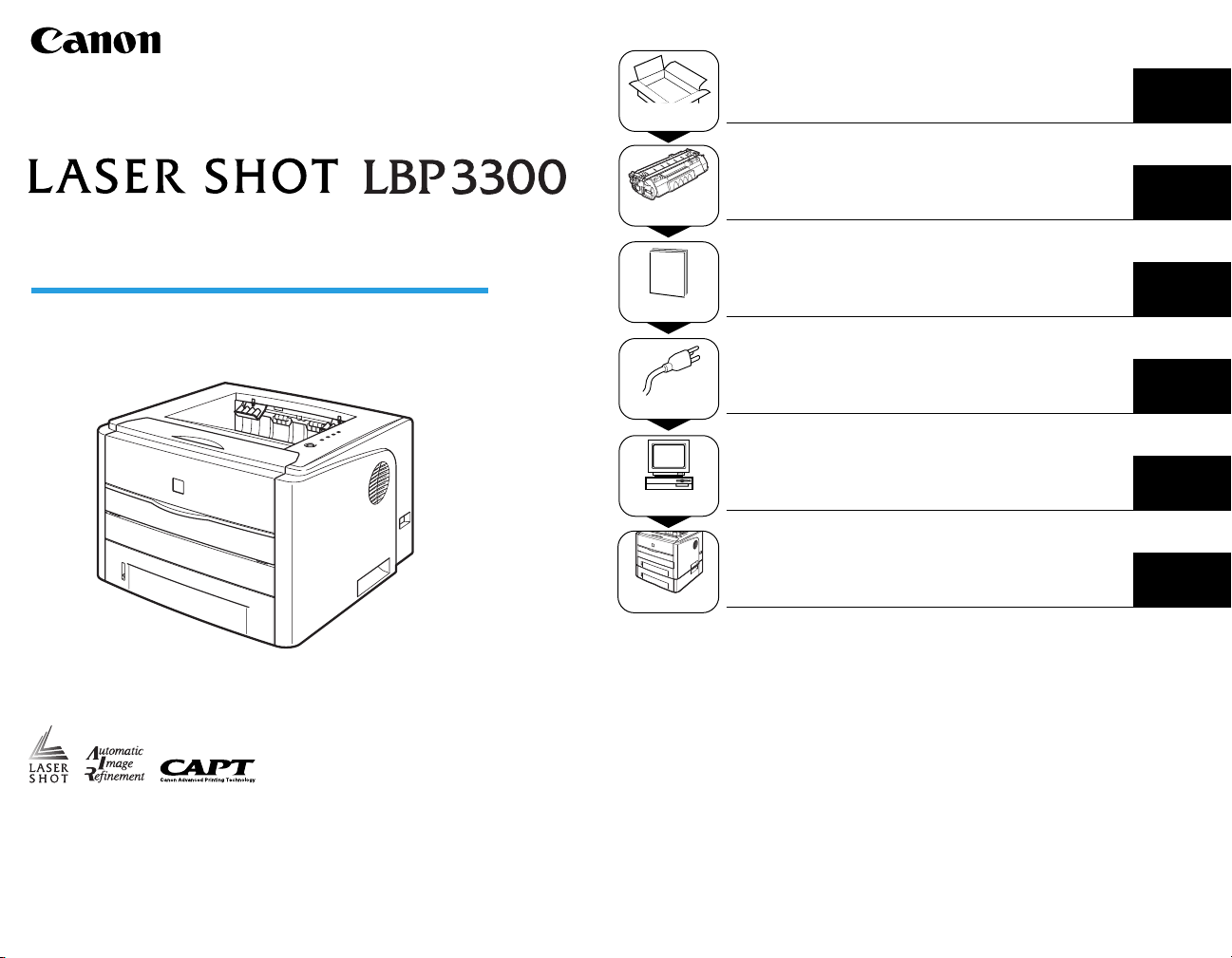
Imprimante laser
Guide de démarrage
Étape1
Étape2
Étape3
Étape4
Étape5
Étape6
Installation de l'imprimante
Installation de la cartouche d'encre
Insertion du papier
Branchement du cordon d'alimentation
Installation du logiciel CAPT et connexion de
l'imprimante à un ordinateur
Installation des accessoires en option
P. 7
P. 13
P. 17
P. 25
P. 26
P. 39
Veuillez d'abord lire le présent manuel.
Merci d'avoir fait l'achat de l'imprimante LASER SHOT LBP3300 de Canon.
Veuillez lire complètement le présent manuel avant d'utiliser l'imprimante.
Après l'avoir lu, rangez-le dans un endroit sûr pour consultation ultérieure.
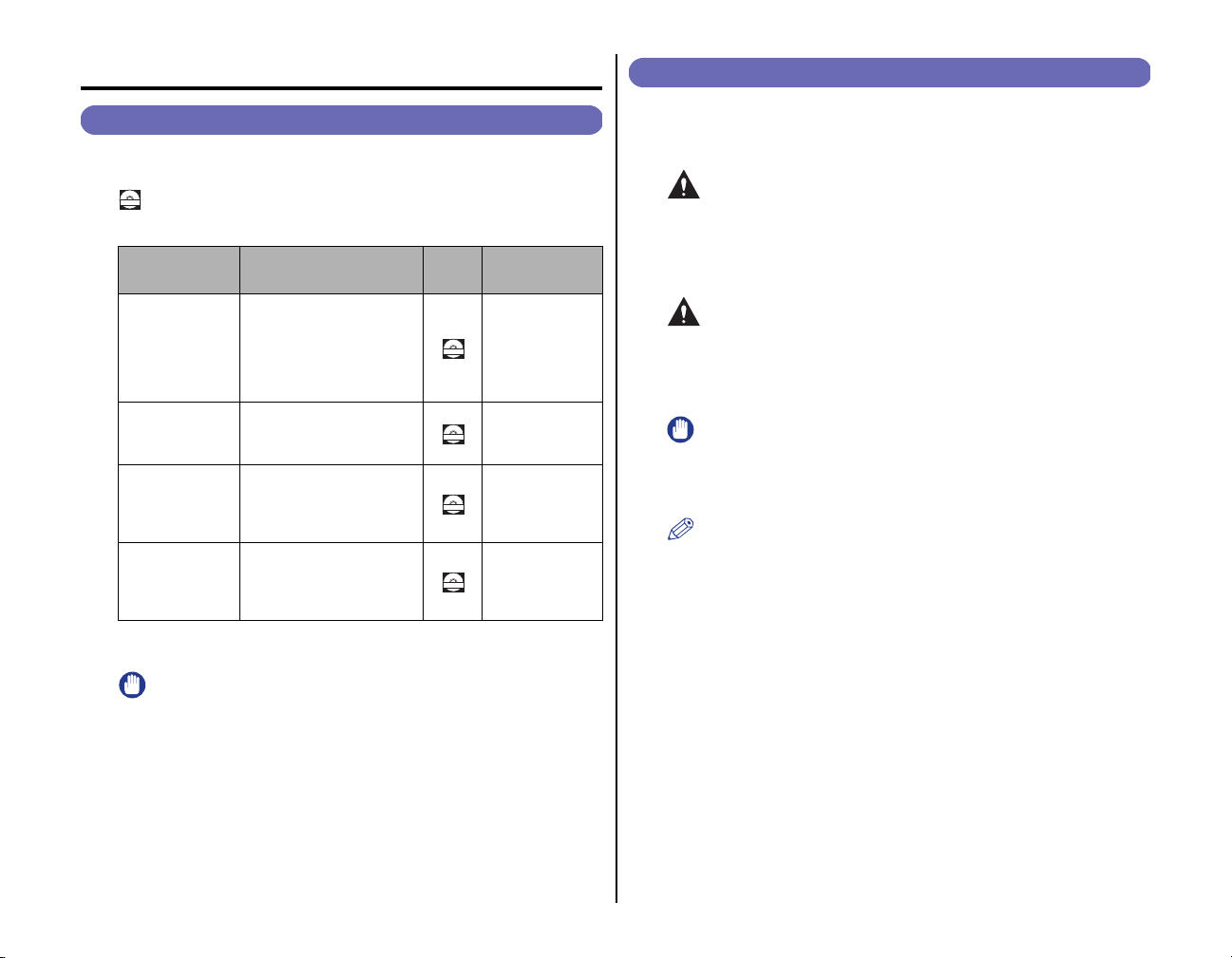
Préface
Manuels
La version électronique (PDF) des manuels est incluse sur le CD-ROM livré
avec cette imprimante.
CD-ROM
: Les guides avec ce symbole sont des manuels PDF inclus dans le CD-
ROM.
CD-ROM
CD-ROM
CD-ROM
CD-ROM
Nom de fichier
du manuel PDF
Manual_1.pdf*
Manual_2.pdf*
Manual_3.pdf*
Manual_4.pdf*
Nom du manuel
d'instructions
Guide de
démarrage (le
présent manuel)
Guide de
l'utilisateur
Guide de mise en
réseau
Guide de Interf
dist
Tab le des matières Format
Décrit la procédure
d'installation de cette
imprimante et les
préparations nécessaires
avant de pouvoir utiliser
l'imprimante.
Décrit les procédures
d'impression, la maintenance
de routine et le dépannage.
Décrit les procédures
d'impression dans un
environnement réseau et la
gestion de l'imprimante.
Décrit les procédures
d'utilisation de l'imprimante et
de définition des paramètres
à partir du navigateur Web.
Conventions
Les symboles suivants sont utilisés dans ce manuel pour expliquer les
procédures, les restrictions, les précautions de manipulation ou les
instructions devant être suivies par mesure de sécurité.
AVERTISSEMENT
Indique un danger de blessure corporelle grave ou mortelle, si les
instructions indiquées ne sont pas suivies correctement. Afin de
garantir une utilisation sans risque de l'imprimante, veuillez suivez
les conseils de prudence suivants.
ATTENTION
Indique un danger de blessure corporelle grave ou mortelle ou de
dommage matériel, si les instructions indiquées ne sont pas suivies
correctement. Afin de garantir une utilisation sans risque de
l'imprimante, veuillez suivez les avis de prudence suivants.
IMPORTANT
Indique des restrictions et des exigences relatives au
fonctionnement. Veuillez lire ces informations attentivement afin
d'utiliser l'imprimante correctement et éviter de l'endommager.
REMARQUE
Indique une clarification relative à une opération, ou contient des
explications supplémentaires pour une procédure. Il est fortement
recommandé de lire ces notes.
* Les manuels PDF sont disponibles à partir de la "Configuration du CD-ROM". (Voir
"Configuration du CD-ROM," p. 51)
IMPORTANT
Pour consulter le manuel en format PDF, il vous faut Adobe Reader/Adobe
Acrobat Reader. Si elle n'est pas installée sur votre système, veuillez la
télécharger depuis le site Web d'Adobe Systems Incorporated.
2
Copyright 2005 by Canon Inc. All rights reserved.
Aucune partie de cette publication ne pourra être reproduite ou transmise
sous quelque forme ou moyen que ce soit, électronique ou mécanique, y
compris les photocopies et les enregistrements, ou par système d'archivage
ou d'extraction des données sans l'autorisation écrite préalable de Canon
Inc.
Avis
Canon ne fournit aucune garantie en ce qui concerne ce manuel. Canon ne
saurait être tenu responsable des erreurs qu'il contient ni des dommages
indirects ou fortuits pouvant survenir suite à l'utilisation des informations
contenues dans ce guide.
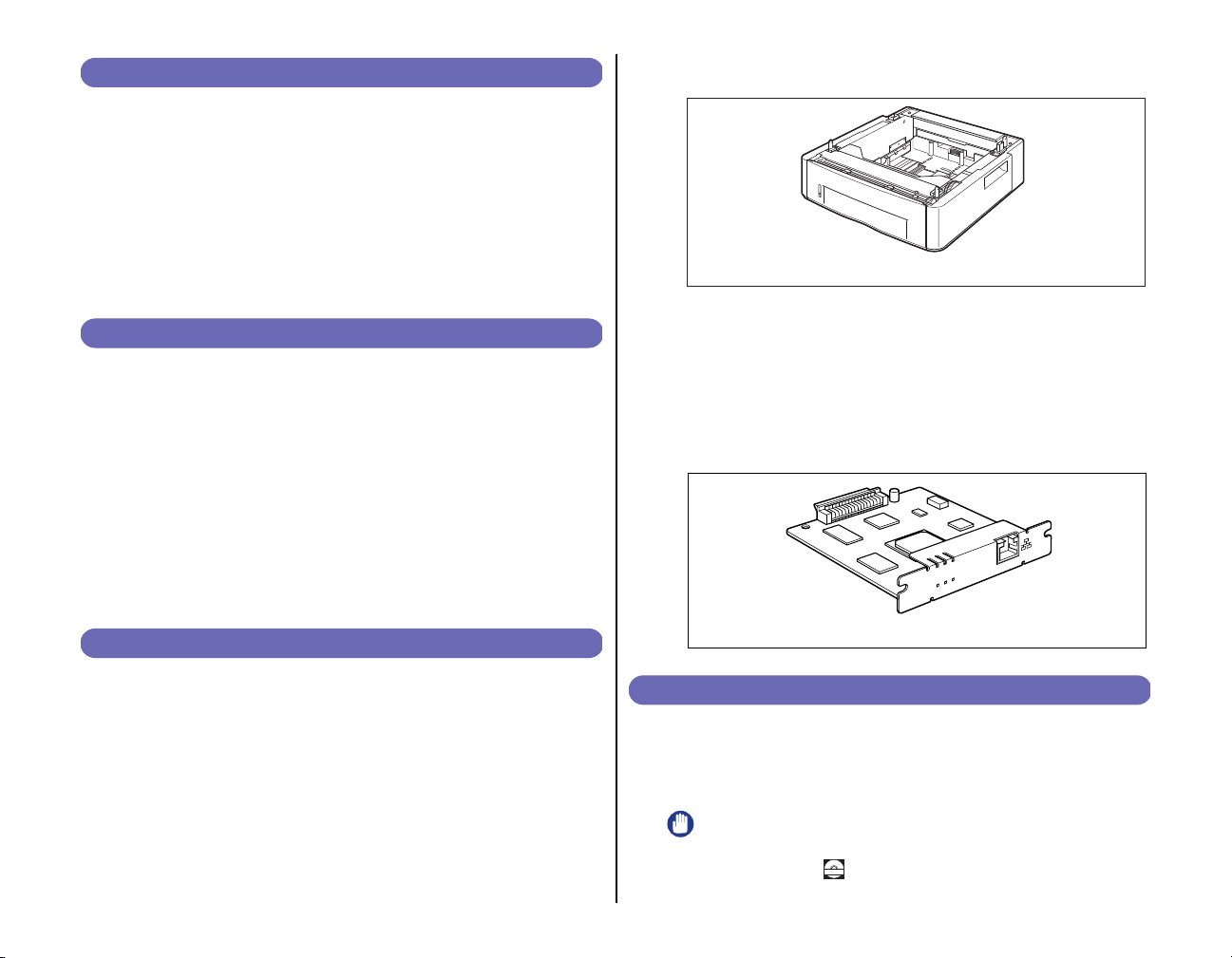
Unité du bac d'alimentation PF-35
Carte réseau (NB-C1)
ERR LNK 100
N
B-C
1
■
■
Abréviations utilisées dans ce manuel
Dans ce manuel, les noms de produits et noms de modèles sont abrégés
comme suit :
Système d'exploitation Microsoft
Système d'exploitation Microsoft
®
Windows
Système d'exploitation Microsoft
Système d'exploitation Microsoft
Système d'exploitation Microsoft
®
Windows Server
Système d'exploitation Microsoft
®
Windows
®
Windows
®
Windows
®
Windows
®
98 : Windows 98
®
Millennium Edition
®
2000 : Windows 2000
®
XP : Windows XP
TM
2003 :
®
: Windows
: Windows Me
Windows Server 2003
LASER SHOT LBP3300: LBP3300
Marques de commerce
Canon, le logo Canon, LASER SHOT, LBP et NetSpot sont des marques de
commerce de Canon Inc.
Adobe, Adobe Acrobat, et Adobe Reader sont des marques commerciales de
Adobe Systems Incorporated.
Apple et TrueType sont des marques de commerce d'Apple Computer Inc.
IBM est une marque de commerce d'International Business Machines
Corporation.
Microsoft et Windows sont des marques commerciales déposées de
Microsoft Corporation aux Etats Unis et dans d'autres pays.
Windows Server est une marque de Microsoft Corporation.
Les autres marques et noms de compagnies sont des marques
commerciales de leurs propriétaires respectifs.
La cassette à papier peut contenir environ 250 feuilles de papier ordinaire
2
(64 g/m
) aux formats A4, B5, A5, Légal, Lettre et Executive.
Carte réseau
La carte réseau est installée dans l'imprimante et est compatible avec le
protocole TCP/IP pour permettre la connexion au LAN. La carte réseau
permet à l'imprimante de fonctionner à l'aide de " Interf dist " d'un
navigateur Web intégrée qui vous permet de définir les paramètres et de
gérer l'imprimante à partir d'un ordinateur sur le réseau. Vous pouvez
également utiliser "NetSpot Device Installer" et "NetSpot Console" pour
configurer et gérer l'imprimante connectée à un réseau sur un ordinateur.
Accessoires en option
Les accessoires en option suivants sont disponibles pour vous permettre
d'utiliser l'ensemble des capacités de cette imprimante. Procurez-vous ces
accessoires en fonction de vos besoins. Pour les accessoires en option,
contactez votre distributeur régional Canon agréé.
Bac d'alimentation
Cette imprimante est fournie avec 2 alimentations papier : la cassette à
papier et la fente d'alimentation manuelle. En installant le bac
d'alimentation en option, vous pouvez utiliser jusqu'à 3 sources
d'alimentation papier.
L'unité du bac d'alimentation PF-35 contient un bac d'alimentation et une
cassette à papier.
Environnements
Conditions d'installation
Pour veiller à une utilisation sans risque et simple de cette imprimante, installezla dans un endroit qui répond aux conditions suivantes.
IMPORTANT
Avant d'installer l'imprimante, veuillez lire les "Consignes de sécurité
importantes" (voir
CD-ROM
Guide de l'utilisateur
).
3
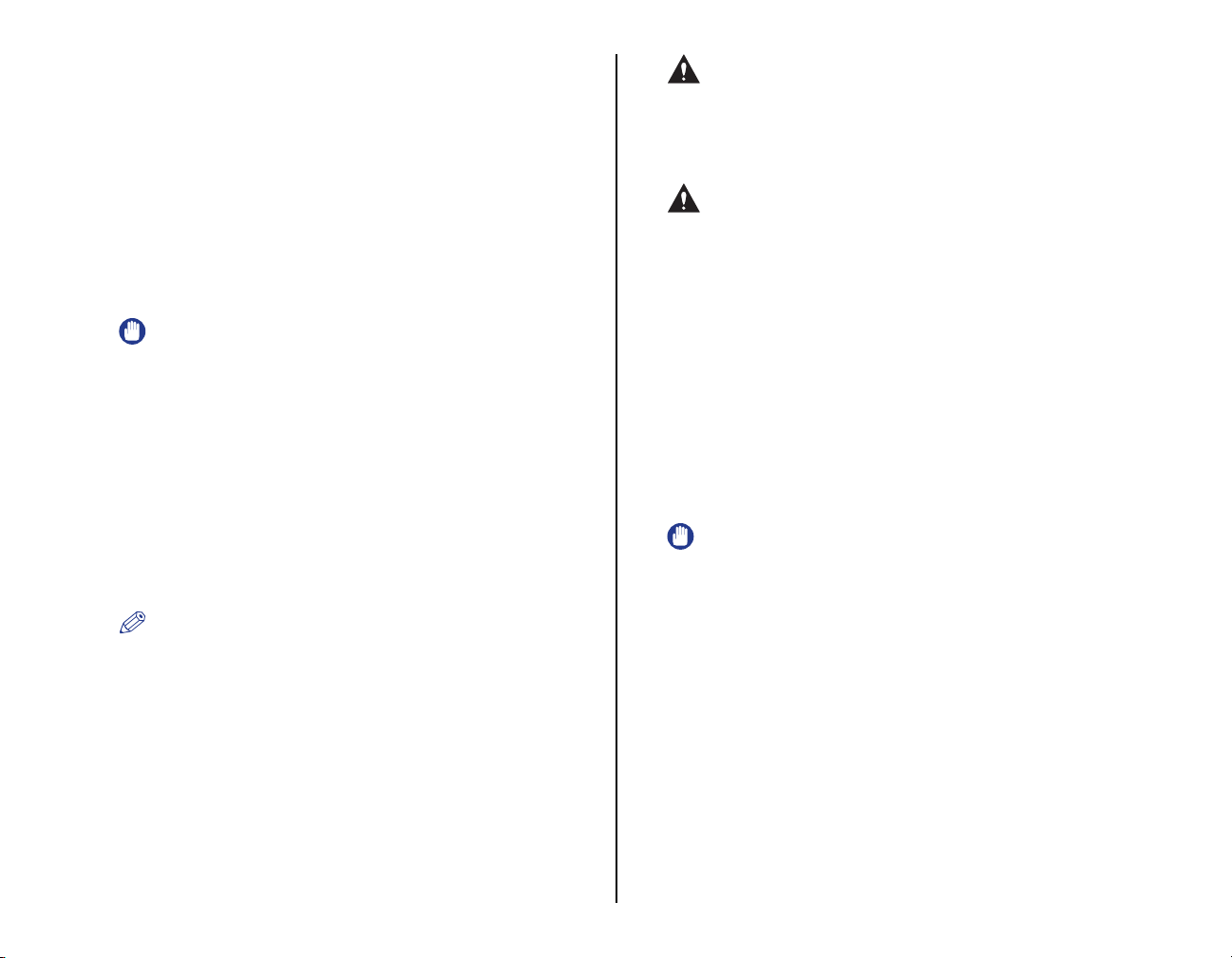
4 ●
●
●
●
Veuillez utiliser l'alimentation de courant spécifiée comme suit.
110 - 127 V (50/60 Hz)
220 - 240 V (50/60 Hz)
La consommation maximale de cette imprimante est de 806 W* ou moins
pour le modèle 220 à 240 V (et 790 W* ou moins pour le modèle 110 à 127
V). Toute interférence électrique ou baisse considérable de tension peut
entraîner, sur l'imprimante tout comme sur l'ordinateur, un mauvais
fonctionnement ou la perte de données.
* Les pics de tension au démarrage ne sont pas pris en compte.
Utilisez l'imprimante dans un lieu à l'intérieur des plages de température et
d'humidité ci-dessous.
Température ambiante : 10 à 32,5°C (50 à 90,5°F)
Humidité ambiante : 20 à 80 % HR (sans condensation)
IMPORTANT
Des gouttelettes d'eau (condensation) peuvent se former à l'intérieur de
l'imprimante dans les conditions suivantes. Laissez l'imprimante reposer
pendant deux heures ou plus pour qu'elle s'adapte aux conditions
ambiantes de température et d'humidité avant de l'utiliser. Si de la
condensation apparaît à l'intérieur de l'imprimante, le chemin du transport
de papier ne fonctionnera pas correctement ce qui peut causer des
bourrages papier, endommager l'imprimante ou entraîner des erreurs
d'imprimante.
- Lorsque la température de la pièce où se trouve l'imprimante augmente
rapidement.
- Lorsque l'imprimante est déplacée d'une pièce fraîche ou sèche à une
pièce chaude ou humide.
REMARQUE
Si un humidificateur ultrasonique est utilisé
Si vous utilisez un humidificateur ultrasonique avec l'eau courante ou l'eau
de puits, les impuretés contenues dans l'eau se dégagent dans l'air.
Celles-ci peuvent pénétrer à l'intérieur de l'imprimante et nuire à la qualité
d'impression. Si vous utilisez ces humidificateurs, il est recommandé
d'utiliser de l'eau purifiée ou débarrassée des impuretés.
Installez l'imprimante dans une pièce qui remplit les conditions suivantes.
- La pièce doit contenir l'espace suffisant pour l'installation
- La pièce doit être bien ventilée.
- La surface doit être plane
- Si une base est utilisée, elle doit pouvoir supporter facilement le poids de l'imprimante et des
appareils en option.
AVERTISSEMENT
N'installez pas l'imprimante près de substances inflammables telles
que l'alcool ou les diluants de peinture. Si de telles substances
touchent les pièces électriques internes de l'imprimante elles
peuvent provoquer un incendie ou des chocs électriques.
ATTENTION
•
N'installez pas l'imprimante dans les lieux suivants, où elle pourrait
provoquer des incendies ou des décharges électriques.
- Les endroits humides ou sales.
- Les endroits exposés à la fumée ou à la vapeur, près d'un
chauffage ou d'un humidificateur par exemple
- Les endroits exposés à la pluie et à la neige.
- Près de robinets d'eau ou de points d'eau.
- Les endroits exposés aux rayons de soleil.
- Les endroits soumis à de fortes températures.
- Les endroits soumis à des flammes nues.
•
N'installez pas l'imprimante sur une surface instable tel un plateau
chancelant ou un plancher incliné, ou encore dans un endroit soumis
à de fortes vibrations qui pourraient provoquer la chute ou le
renversement de l'imprimante et blesser quelqu'un.
IMPORTANT
N'installez pas l'imprimante dans les endroits suivants, pour éviter de
l'endommager.
- Dans une pièce où la température et/ou l'humidité peuvent subir
d'importantes variations, ou dans une pièce où de la condensation se
forme.
- Dans une pièce mal ventilée.
-A proximité d'appareils qui génèrent des ondes magnétiques ou
électromagnétiques
- Dans une pièce où des réactions chimiques se produisent, comme dans
un laboratoire par exemple.
- Dans une pièce où des produits chimiques corrosifs ou toxiques tels que
le sel ou l'ammoniaque sont présents dans l'air
- Sur une base qui risque de plier sous le poids de l'imprimante et des
accessoires en option, ou bien sur une surface où l'imprimante risque de
s'enfoncer (comme sur une moquette ou un matelas)
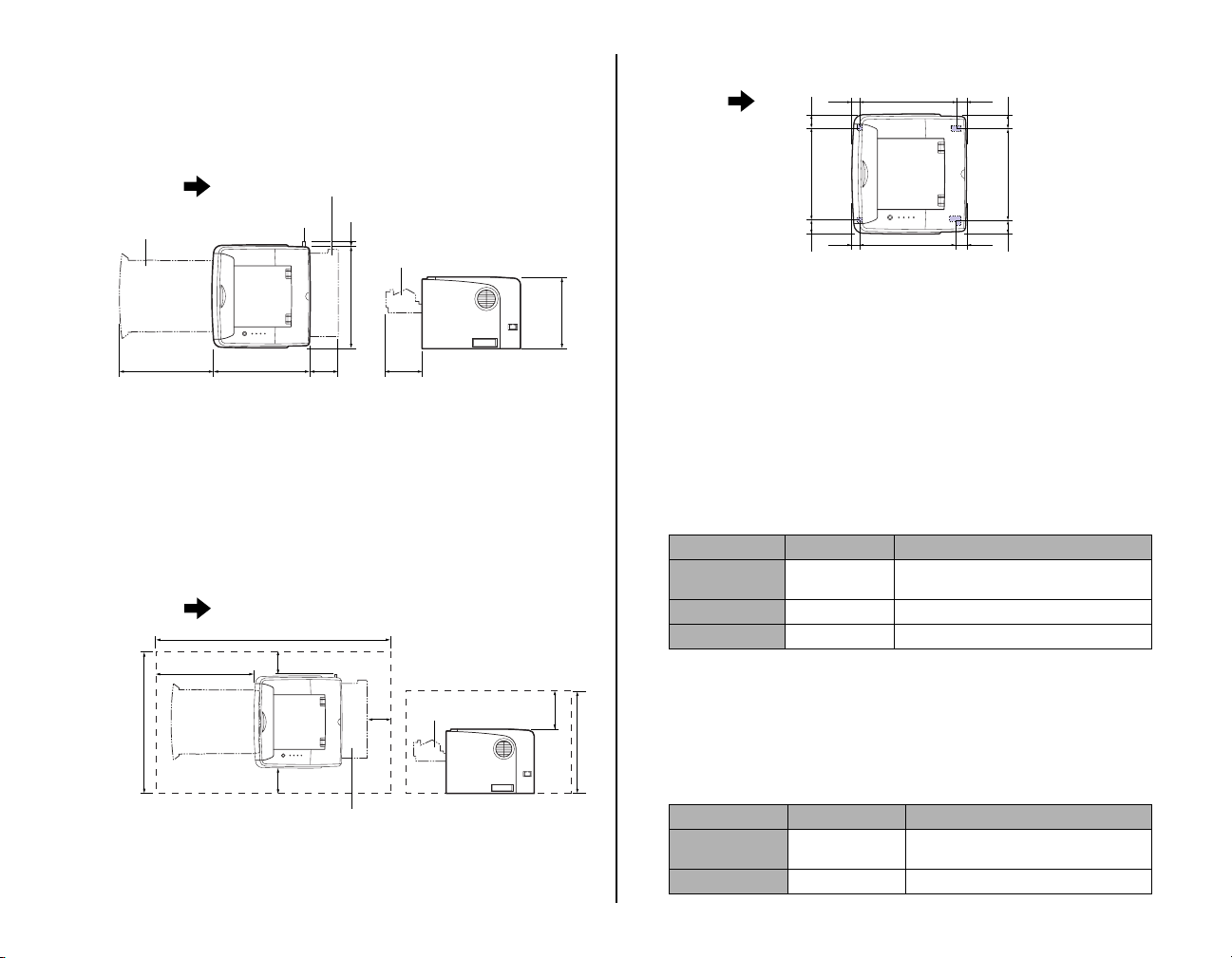
Dimensions de l'imprimante
Les dimensions de chaque composant de l'imprimante sont indiquées cidessous. Voir la section "Installation du bac d'alimentation" sur la page 39 à
propos des détails concernant l'espace requis pour l'installation de l'imprimante
équipée du bac d'alimentation en option.
Vue avant
Cassette à papier
383,5 375,7 88 114,2
Couvercle de sélection de la sortie
Couvercle du
logement d'extension
Couvercle avant
369,7 23,4
(mm)
257,7
Espace d'installation
Choisissez un emplacement d'installation qui assure un dégagement suffisant
autour de l'imprimante et une surface qui peut supporter le poids de celle-ci.
Les dimensions de l'espace nécessaire autour des composants et la position
des pieds sont les suivantes. Voir la section "Installation du bac d'alimentation"
sur la page 39 à propos des détails concernant l'espace requis pour
l'installation de l'imprimante équipée du bac d'alimentation en option.
• Espace de dégagement requis
Vue avant
Cassette à papier
569,7
500
1063,7
100
100 100
Couvercle de sélection de la sortie
Couvercle avant
(mm)
200
457,7
• Positions de pieds
Vue avant
Les pieds devant ont une hauteur de 7,8 mm et leur surface supérieure est 12 mm carrés.
Les pieds derrière ont une hauteur de 7,8 mm, la surface supérieure à gauche est un
rectangle de 21,7 mm x 40 mm, et la surface supérieure à droite est une forme en L avec
les dimensions 31,7 mm x 40 mm.
26,7 294 40,3
42,7282,444,6
26,7 305,8 28,5
(mm)
41,927651,8
Configuration requise
Logiciel de système d'exploitation
• Microsoft Windows 98
• Microsoft Windows Me
• Microsoft Windows 2000 Serveur/Professionnel
• Microsoft Windows XP Professionnel/Édition familiale*
• Microsoft Windows Server 2003*
* version processeur 32 bits uniquement
• Configuration requise (minimum requis)
Windows 98/Me
CPU
Mémoire (RAM)*
Disque dur*
*1
La quantité de mémoire disponible varie en fonction du système d'exploitation de l'ordinateur ou
de l'application que vous utilisez, aussi l'environnement décrit ci-dessus ne garantit pas une
impression dans tous les cas.
*2 Il s'agit de l'espace disque disponible nécessaire à l'installation du logiciel d'imprimante et
des manuels à l'aide de l'installation facile. La mémoire requise sur le disque dur dépend de
l'environnement du système et de la méthode d'installation.
Pentium II
300 MHz ou plus
1
64 Mo ou plus 128 Mo ou plus
2
120 Mo ou plus 120 Mo ou plus
• Configuration requise (recommandée)
Windows 98/Me Windows 2000/XP/Server 2003
CPU
Pentium III
600 MHz ou plus
Mémoire (RAM) 128 Mo ou plus 256 Mo ou plus
Windows 2000/XP/Server 2003
Pentium II
300 MHz ou plus
(Compatibles PC/AT)
Pentium III
600 MHz ou plus
5
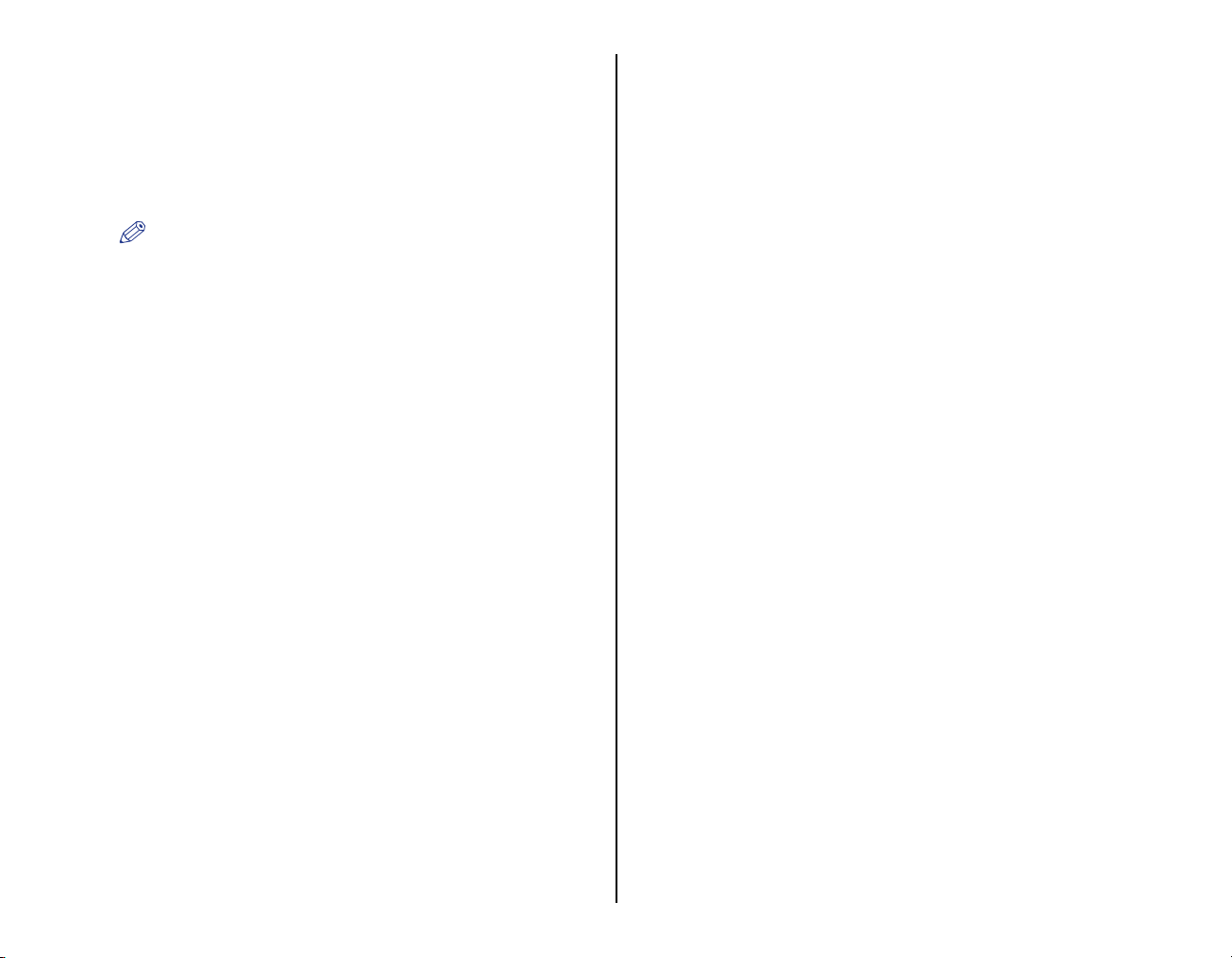
Interface
Avec une connexion USB
• Windows 98/Me : USB Full-Speed (équivalent à USB 1.1)
• Windows 2000/XP/Server 2003 : USB 2.0 Hi-Speed/ USB Full-Speed (équivalent
à USB 1.1)
Avec une connexion en réseau (nécessite la carte réseau en option)
• Connecteur : 10BASE-T ou 100BASE-TX
• Protocole : TCP/IP
REMARQUE
•
Pour utiliser le son, un synthétiseur PC (et son pilote) doivent être installés
sur votre ordinateur. N'utilisez pas un pilote pour haut-parleurs de PC
(speaker.drv etc.).
•
Cette imprimante utilise la communication bidirectionnelle. Le
fonctionnement de l'imprimante lorsqu'elle est connectée via un
équipement de communication bidirectionnelle n'a pas été testé. Par
conséquent, Canon ne garantit pas le fonctionnement de l'imprimante
lorsque celle-ci est connectée via des serveurs d'impression
unidirectionnels, des concentrateurs USB ou des périphériques de
commutation.
6
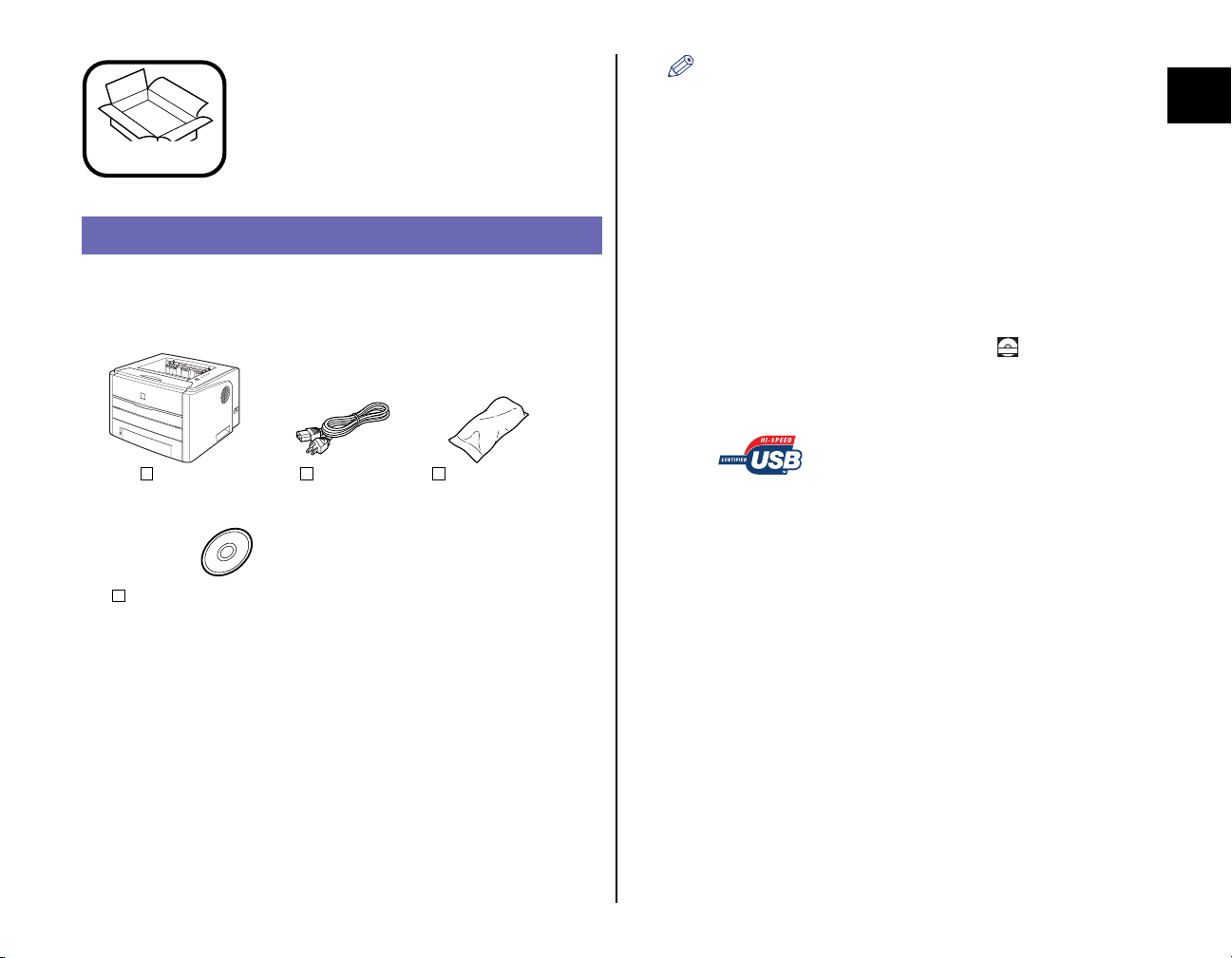
Installation de
l'imprimante
Étape1
Vérification du contenu du carton
Avant d'installer l'imprimante, vérifiez que les éléments suivants se trouvent
dans le carton. Si l'un ou l'autre des éléments est manquant ou endommagé,
veuillez contacter votre revendeur Canon agréé.
REMARQUE
•
La durée de vie de la cartouche d'encre est d'environ 2'500 pages selon
"ISO/IEC 19752"* pour l'impression de papier format A4 et la densité
réglée par défaut.
La norme * "ISO/IEC 19752" est la norme globale relative à la "méthode
pour la détermination du rendement des cartouches de toner pour les
imprimantes électrophotographiques monochromatiques et pour les
dispositifs multifonctionnels qui contiennent des composants
d'imprimantes" publié par ISO (Organisation internationale de
normalisation).
Pour cette imprimante, il existe deux types de cartouches d'encre. L'une
•
est identique à la cartouche incluse, l'autre possède une durée de vie
différente. Pour plus de détails sur la cartouche d'encre de remplacement,
voir le "Chapitre 5 Entretien de routine" dans le Guide de l'utilisateur.
•
Les câbles d'interface ne sont pas fournis avec l'imprimante. Procurezvous
un câble adéquat pour l'ordinateur que vous utilisez ou la méthode de
connexion. Utilisez un câble USB avec le symbole suivant.
CD-ROM
Étape
1
Imprimante
(cassette à papier
installée.)
CD-ROM "LBP3300 User Software"
• Logiciel CAPT (Canon Advanced Printing Technology)
•
Pilote USB
NetSpot Device Installer
•
• Canon CAPT Print Monitor
• Guide de démarrage (le présent manuel)
• Guide de l'utilisateur
• Guide de mise en réseau
• Guide de Interf dist
• Utilitaire de Pare-feu Windows CAPT
Cordon
d'alimentation
cartouche d'encre
•
La feuille du panneau où figurent les noms des témoins ou des touches du
panneau de configuration, est fournie avec l'imprimante selon le pays ou la
région. Veuillez attacher la feuille du panneau au panneau de
configuration comme selon les besoins.
7
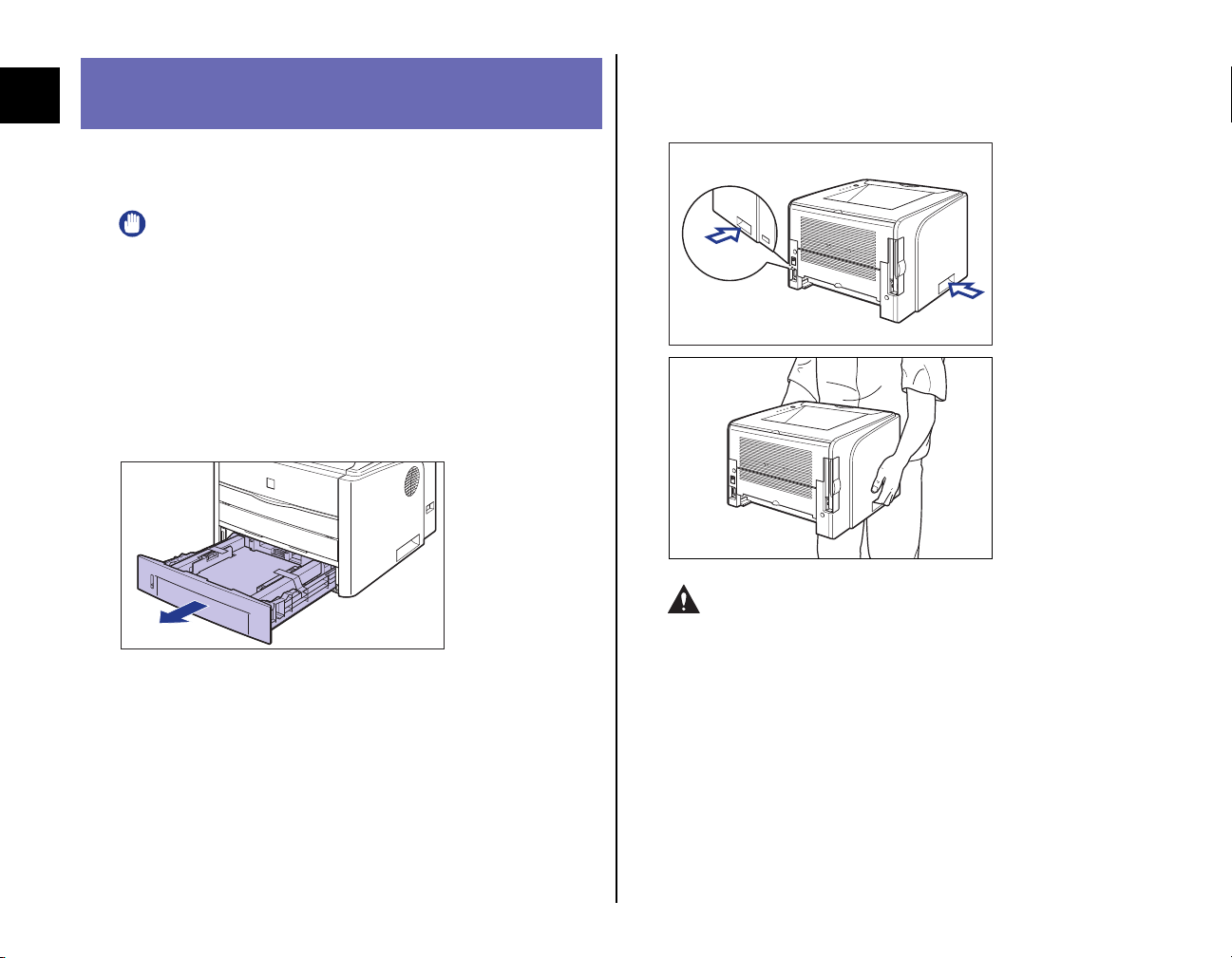
Étape
1
Transport de l'imprimante sur le lieu d'installation
Apportez l'imprimante au lieu d'installation après avoir sécurisé le local. Sortez
la cassette à papier si vous transportez l'imprimante.
IMPORTANT
•
Lorsque vous installez le bac d'alimentation optionnel, déposez-le dans le
local où l'imprimante est installée, avant d'y apporter l'imprimante. Pour
plus d'informations sur le bac d'alimentation, voir "Installation du bac
d'alimentation," p. 39.
Vérifiez qu'il y a assez d'espace autour de l'imprimante pour installer les
•
accessoires en option et pour connecter les câbles à l'endroit prévu pour
l'installation.
1
Retirez la cassette à papier.
2
Transportez l'imprimante sur le lieu d'installation.
Par l'avant, saisissez l'imprimante fermement des deux mains par les poignées
pour le transport situées sur la partie inférieure de l'imprimante.
ATTENTION
•
L'imprimante pèse environ 10 kg lorsqu'elle ne contient ni la cassette
à papier ni la cartouche d'encre. Prenez garde de vous blesser au
dos ou ailleurs en la transportant.
8
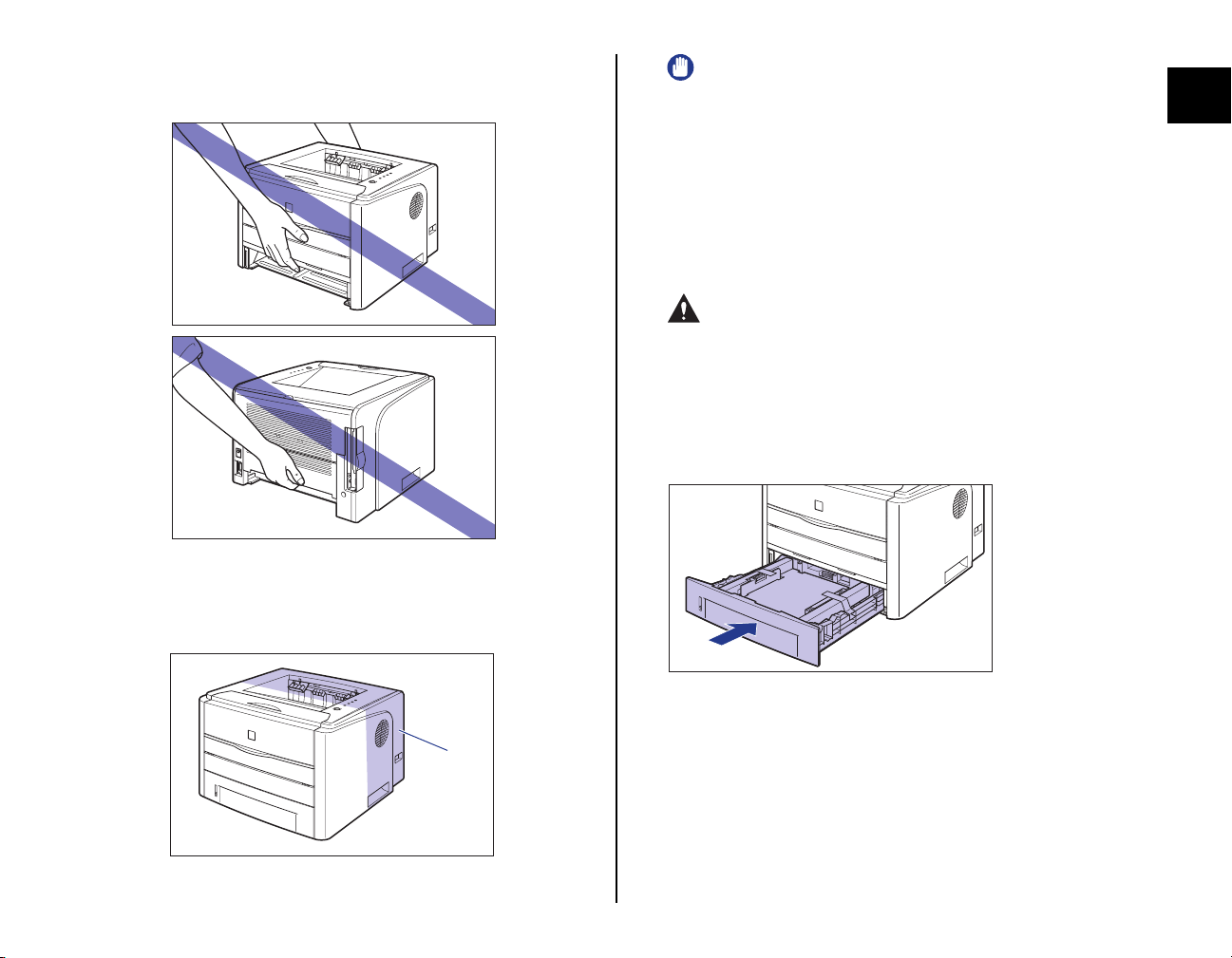
•
Ne jamais saisir l'imprimante par le panneau avant, les fentes de
ventilation, ou une autre partie que les poignées de transport. Vous
risquez sinon de vous blesser si vous laissez tomber l'imprimante.
IMPORTANT
•
Lorsque vous sortez l'imprimante, vérifiez qu'il y a assez d'espace autour
de l'imprimante.
Quand vous portez l'imprimante, laissez la bande sécurisant les
•
couvercles avant, de l'alimentation manuelle et de l'unité d'impression
recto-verso en place.
3
Déposez doucement l'imprimante à l'endroit prévu pour son
installation.
ATTENTION
Déposez l'imprimante lentement et prudemment. Prenez garde de
vous blesser aux mains.
4
Placez la cassette à papier dans l'imprimante.
Poussez fermement la cassette pour l'introduire dans l'imprimante, jusqu'à ce que
la face avant de la cassette soit alignée sur la face avant de l'imprimante.
Étape
1
La partie arrière (A) de l'imprimante est relativement lourde. Veillez à
•
ne pas perdre l'équilibre quand vous soulevez l'imprimante. En
perdant l'équilibre, vous pourriez laisser tomber l'imprimante, et
vous pourriez vous blesser.
(A)
9
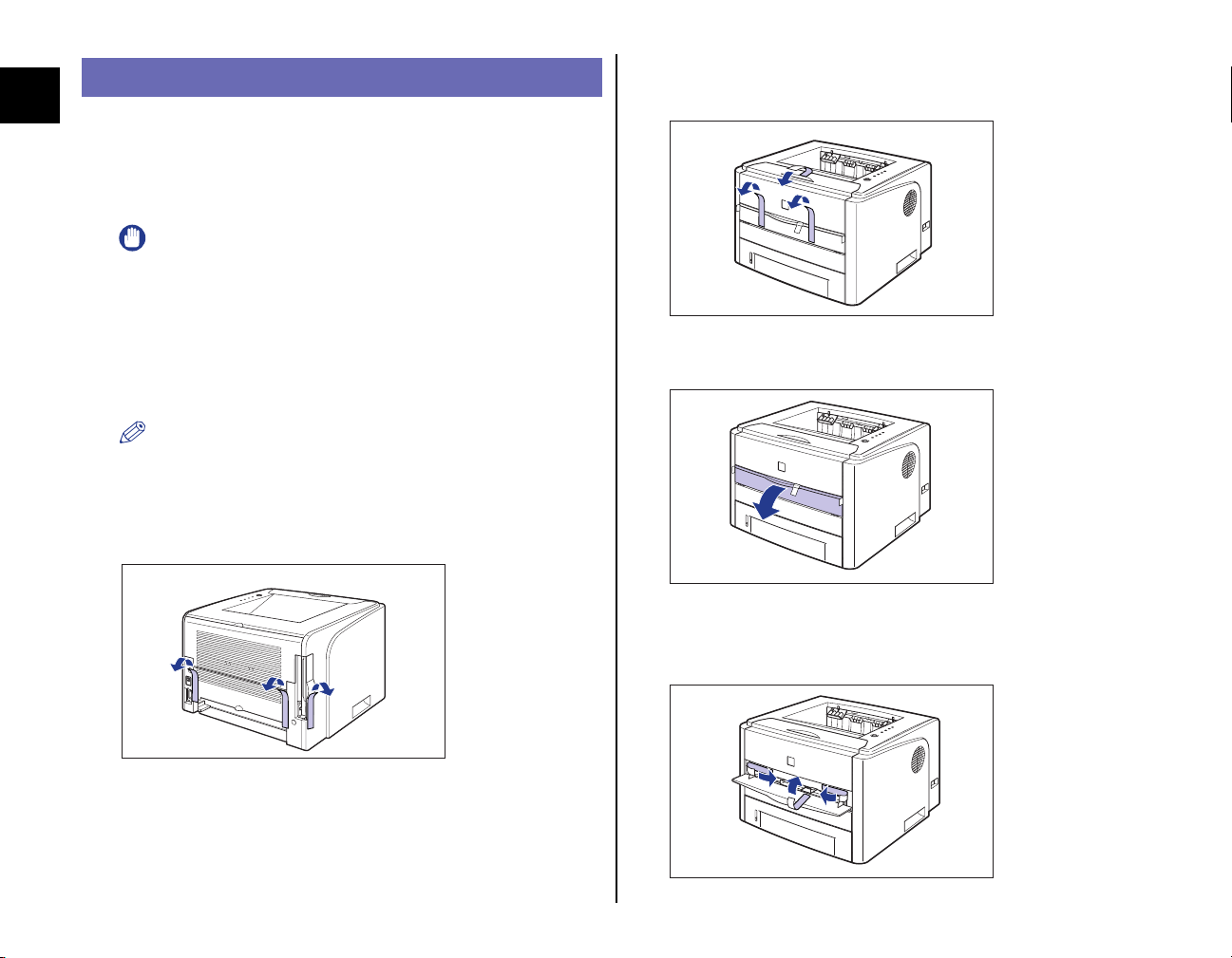
Étape
1
Retrait des pièces d'emballage
Cette imprimante est livrée avec des rubans et un emballage destinés à la
protéger des vibrations excessives et des chocs au cours de l'expédition.
Retirez ces éléments après avoir déposé l'imprimante sur le lieu de son
installation.
IMPORTANT
S'il reste des éléments d'emballage à l'intérieur de la cassette à papier,
•
cela peut bloquer l'alimentation papier ou endommager l'imprimante lors
de son fonctionnement. Veillez à retirer toutes les pièces d'emballage
comme indiqué.
Les pièces d'emballage que vous avez retirées sont nécessaires pour le
•
transport de l'imprimante vers un autre emplacement ou lors de la
révision. Rangez les dans un endroit sûr.
REMARQUE
Le matériel d'emballage peut être modifié dans sa forme ou dans sa
position, peut être ajouté ou omis sans préavis.
Enlevez la bande attachée à l'imprimante (3 endroits).
1
2
Retirez les rubans attachés à l'imprimante
(3 emplacements).
3
Ouvrez le couvercle de la fente d'alimentation manuelle.
10
4
Retirez les rubans attachés à l'imprimante
(3 emplacements).
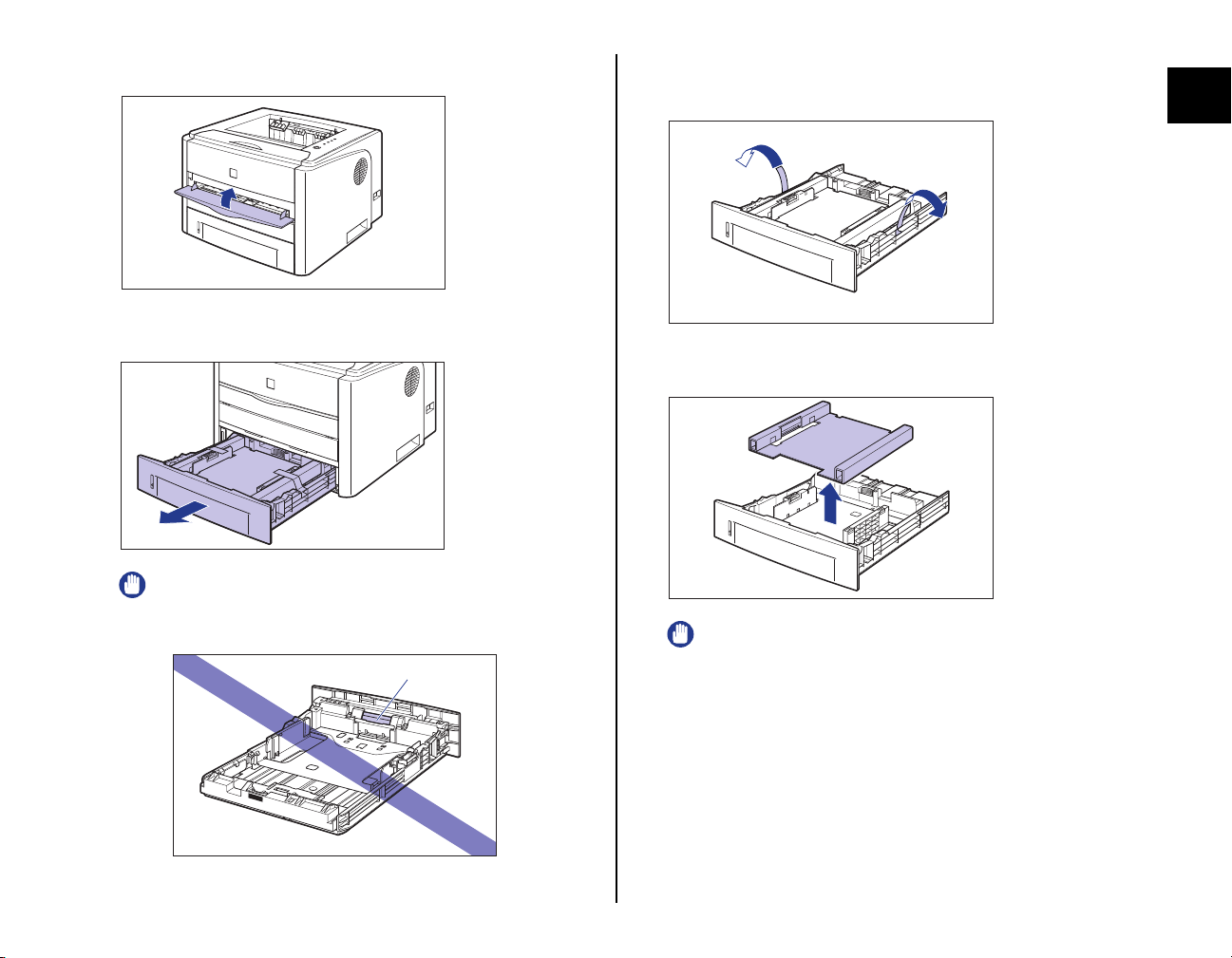
5
Fermez le couvercle de la fente d'alimentation manuelle.
6
Retirez la cassette à papier.
IMPORTANT
Évitez de toucher le coussinet de caoutchouc (A) dans la cassette à
papier. Cela peut bloquer l'alimentation en papier.
(A)
7
Retirez le ruban qui retient l'emballage dans la cassette à
papier (2 emplacements).
8
Retirez l'emballage dans la cassette à papier.
IMPORTANT
La cassette à papier est fournie avec les pièces d'emballage. Toutes ces
pièces d'emballage doivent être retirées avant d'utiliser la cassette à
papier.
Étape
1
11
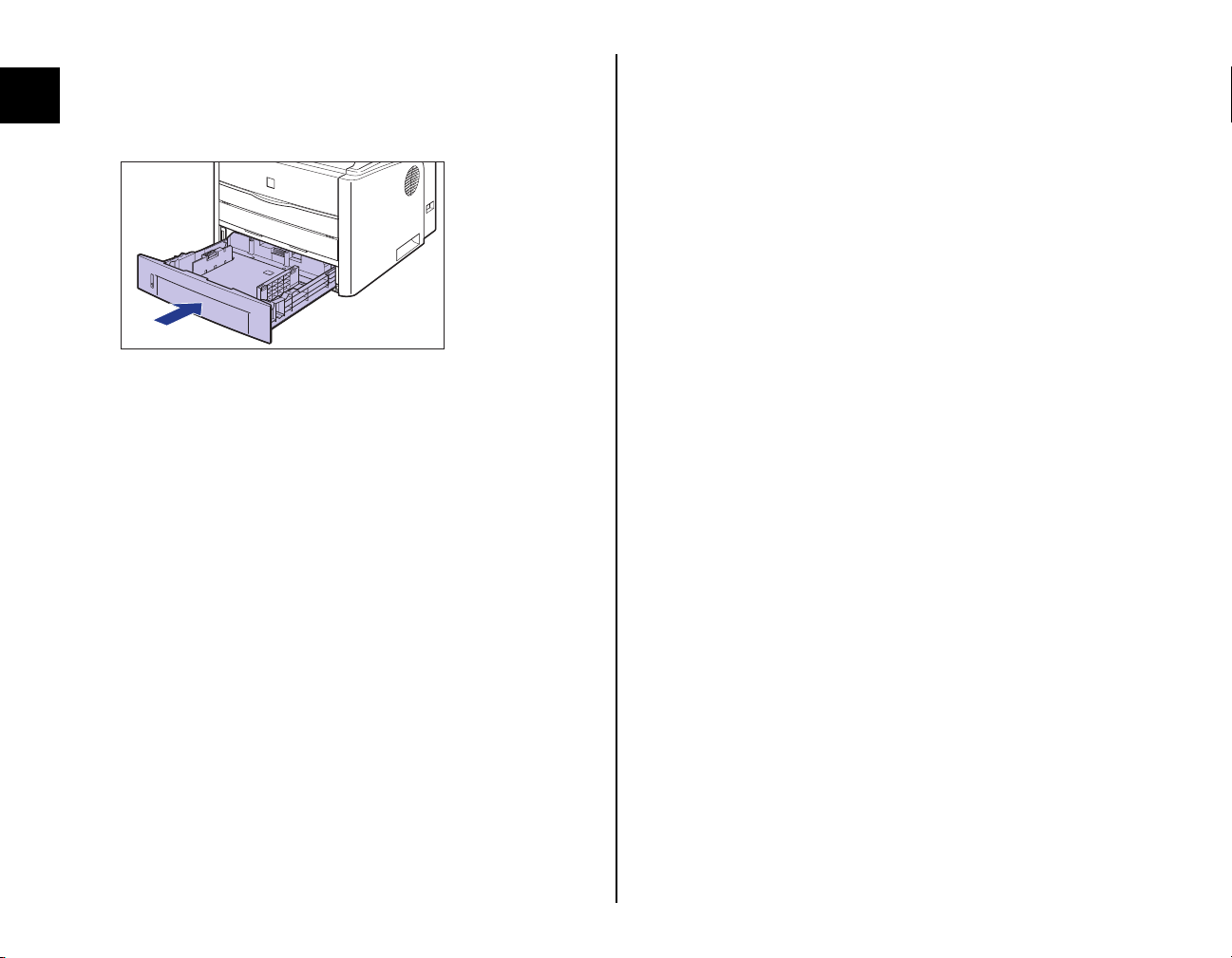
Étape
1
9
Placez la cassette à papier dans l'imprimante.
Poussez fermement sur la cassette à papier pour l'introduire dans l'imprimante,
jusqu'à ce que la face avant de la cassette à papier se trouve dans l'alignement
de la face avant de l'imprimante.
12
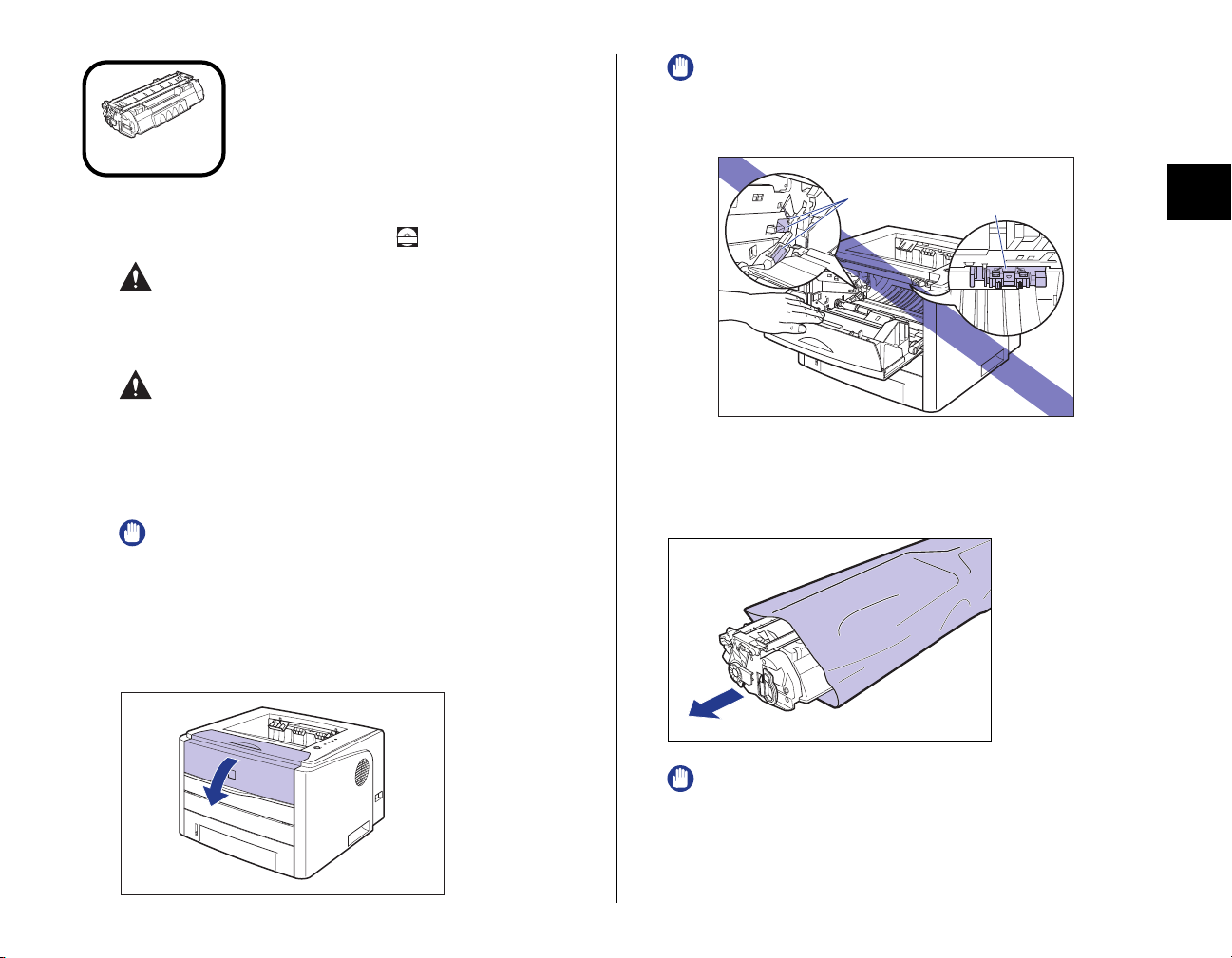
Installation de la
cartouche d'encre
Étape2
Pour les détails relatifs à la manipulation de la cartouche d'encre, voir le
"Chapitre 5 Entretien de routine" dans le Guide de l'utilisateur.
AVERTISSEMENT
La cartouche d'encre émet un champ magnétique faible. Si vous
utilisez un pacemaker et éprouvez une sensation inhabituelle,
éloignez-vous de la cartouche d'encre et consultez votre médecin.
ATTENTION
Faites bien attention pour éviter que l'encre n'entre pas en contact
avec vos mains ou vos vêtements pour ne pas vous salir. Si vous
vous salissez, lavez immédiatement à l'eau froide. L'eau chaude a
pour effet de fixer le toner dont les taches seront impossible à
enlever.
IMPORTANT
Respectez les règlements locaux pour mettre les pièces d'emballage aux
rebuts.
CD-ROM
IMPORTANT
Ne touchez pas les composants électriques haute tension (A) ou les
contacts électriques (B) illustrés dans la figure, l'imprimante risque d'être
endommagée.
(A)
Retirez la cartouche d'encre de son sac protecteur.
2
Chaque côté du sac protecteur dispose de prises latérales pour vous permettre
de l'ouvrir à la main.
(B)
Étape
2
1
Ouvrez le couvercle avant.
Saisissez l'ouverture du couvercle avant et ouvrez-la doucement.
IMPORTANT
Conservez le sac protecteur de la cartouche d'encre. Vous en aurez peutêtre besoin lorsque vous retirerez la cartouche d'encre pour effectuer
l'entretien de l'imprimante.
13
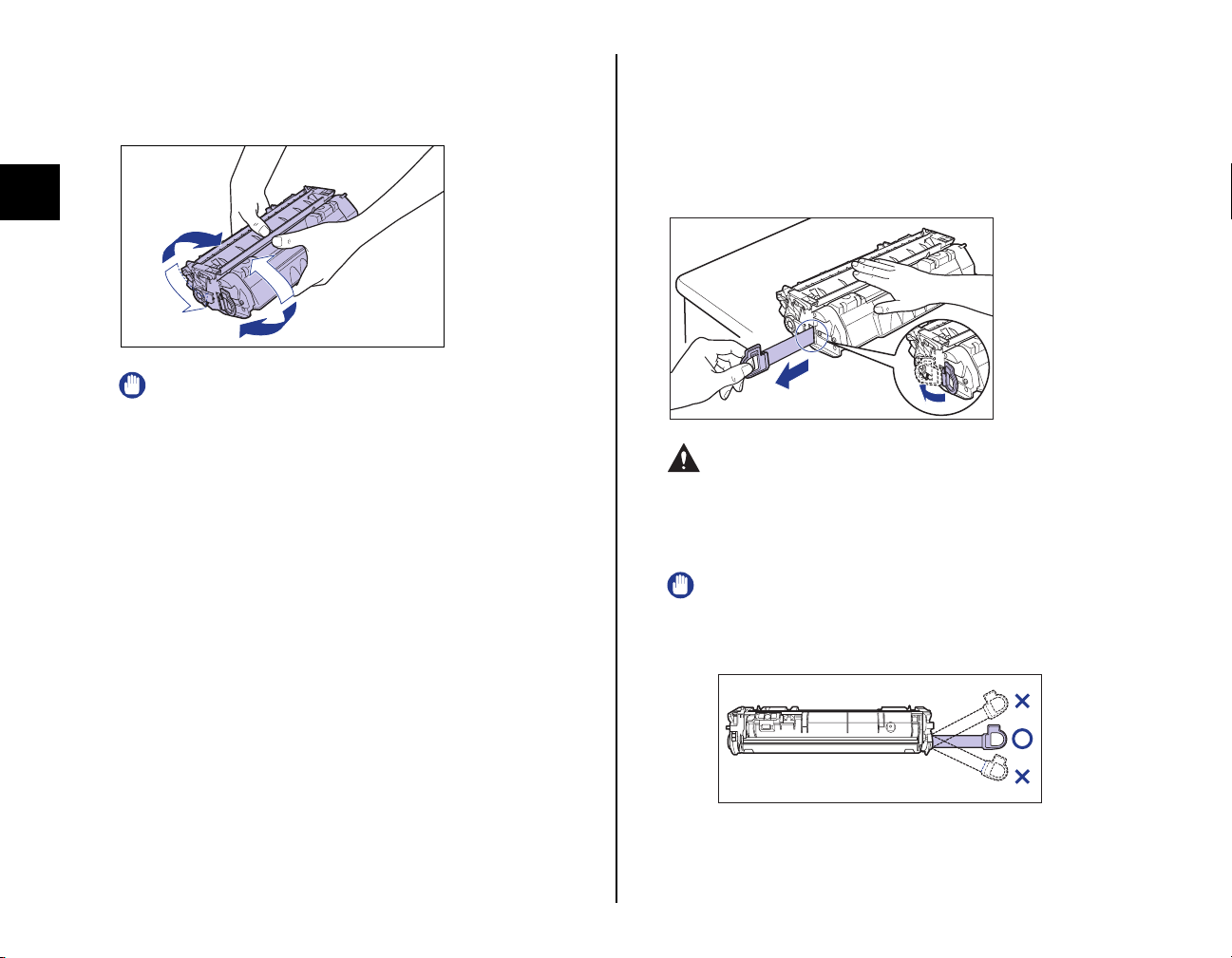
Étape
2
3
Saisissez la cartouche d'encre de la manière indiquée sur
l'illustration, et penchez-la doucement 5 ou 6 fois pour
distribuer l'encre uniformément dans la cartouche.
4
Placez la cartouche d'encre sur une surface plane, repliez
la languette de la bande isolante a, tirez doucement sur la
languette de la bande isolante (environ 45 cm de long) b
tout en tenant la cartouche d'encre.
Retirez la bande isolante en passant les doigts dans la languette, puis en tirant
dans le sens de la flèche.
14
IMPORTANT
• La qualité d'impression risque d'être affectée si l'encre n'est pas distribuée
uniformément. Il est très important d'effectuer correctement cette
opération.
• Prenez bien soin d'agiter la cartouche d'encre doucement. Sinon, vous
risquez de renverser de l'encre.
b
a
ATTENTION
Si la bande isolante est retirée par la force ou arrêtée à mi-chemin,
l'encre risque de s'échapper. Si vous recevez des éclaboussures
d'encre dans les yeux ou sur la bouche, lavez immédiatement à l'eau
froide et consultez un médecin sans tarder.
IMPORTANT
• Évitez de tirer sur la bande isolante à la diagonale, vers le haut ou vers le
bas. La bande risque d'être difficile à retirer complètement si elle est
abîmée.
• Retirez complètement la bande isolante de la cartouche d'encre. La
qualité d'impression risque d'être affectée s'il reste un bout de bande
isolante dans la cartouche d'encre.
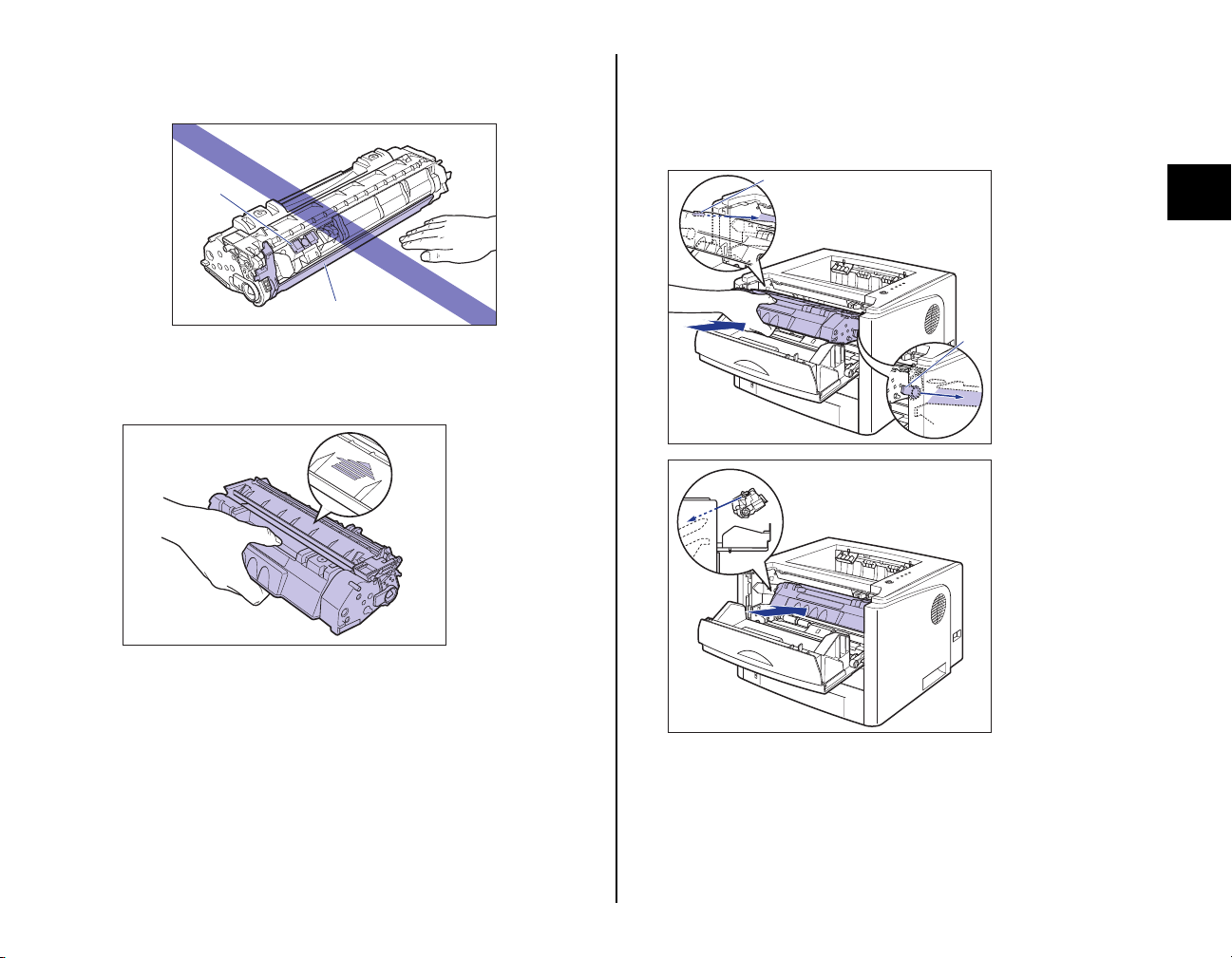
• Lorsque vous tirez sur la bande isolante, veillez à ne pas toucher la
mémoire de la cartouche d'encre (A) ou saisir à la main le volet de
protection du tambour (B).
6
Poussez la cartouche d'encre jusqu'à ce qu'elle touche
l'arrière de l'imprimante, alignez (A) les côtés de la
cartouche d'encre sur les guides de la cartouche d'encre à
l'intérieur de l'imprimante.
(A)
(B)
5
Orientez la cartouche d'encre correctement, avec la face
munie d'une flèche vers le haut comme sur l'illustration.
(A)
(A)
Étape
2
15
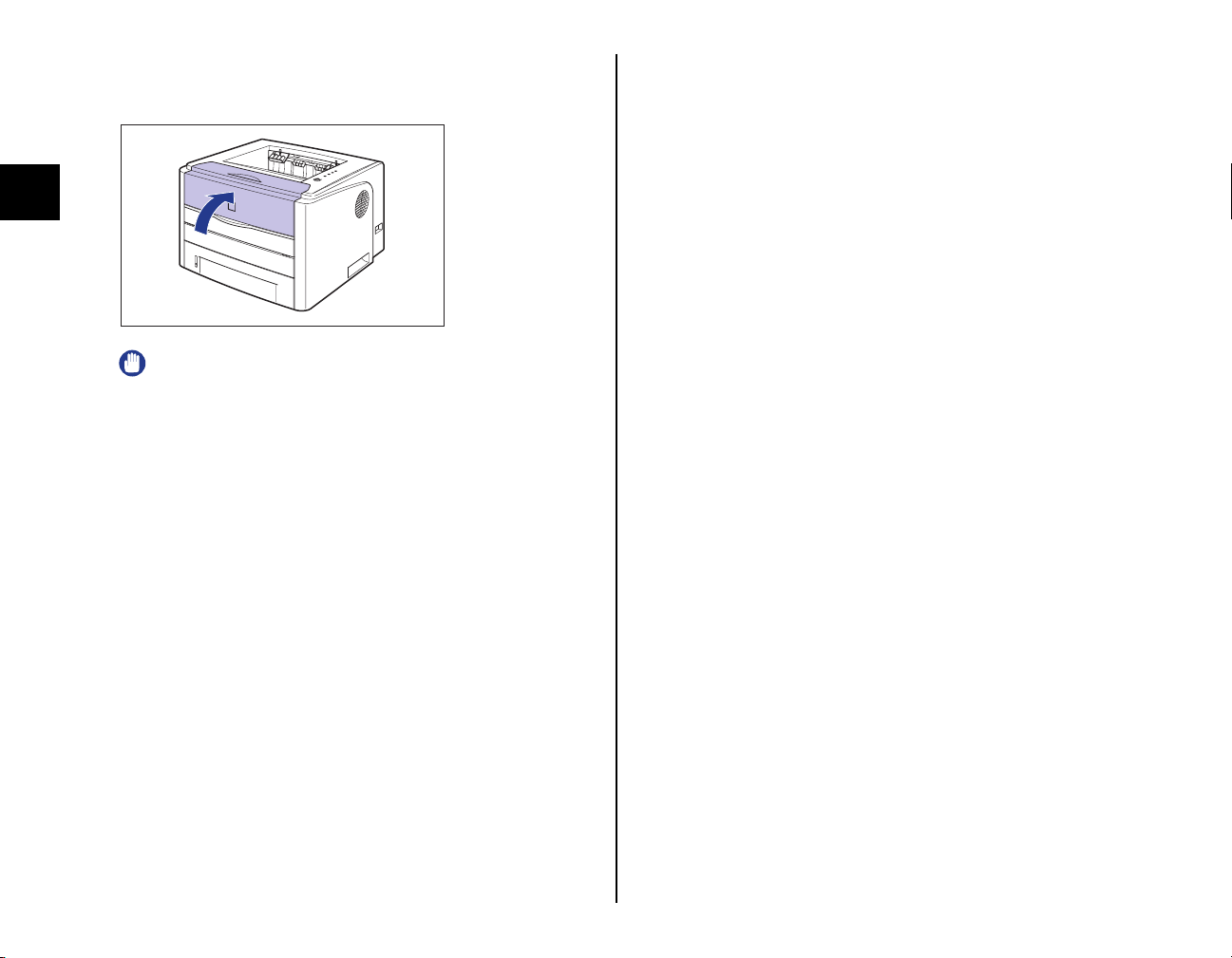
Étape
2
7
Fermez le couvercle avant.
Saisissez l'ouverture du couvercle avant et fermez-le doucement.
IMPORTANT
• Si vous ne pouvez pas fermer le couvercle avant, vérifiez que la cartouche
d'encre est installée correctement dans l'imprimante. N'essayez pas de
refermer le couvercle avant en forçant, vous risquez d'endommager
l'imprimante.
• Ne laissez pas le couvercle avant ouvert trop longtemps après avoir
installée la cartouche d'encre.
16

Insertion du papier
Insertion du papier dans la cassette à papier
Étape3
Pour plus d'informations sur la manipulation de la fente d'alimentation
manuelle ou la cassette à papier, voir le "Chapitre 2 Ajout et sortie du
papier" du Guide de l'utilisateur.
Par défaut, cette imprimante est alimentée par deux sources
d'alimentation papier : la cassette à papier (Cassette 1) et la fente
d'alimentation manuelle. En installant le bac d'alimentation en option
(Cassette 2), vous pouvez également utiliser jusqu'à 3 sources
d'alimentation papier.
La présente section décrit uniquement la procédure d'insertion du
papier ordinaire ou du papier épais au format standard dans la cassette
à papier et la fente d'alimentation manuelle. Procédez comme suit
lorsque vous insérez du papier autre que le papier ordinaire ou le papier
épais, ou quand vous installez le bac d'alimentation sur l'imprimante.
● Lorsque vous insérez des transparents, des étiquettes, des enveloppes, des
Index Card ou des formats de papier personnalisé.
Voir le "Chapitre 2 Ajout et sortie du papier" dans le Guide de l'utilisateur.
● Lors de l'installation du bac d'alimentation en option dans l'imprimante
Voir "Installation du bac d'alimentation," p. 39.
CD-ROM
CD-ROM
REMARQUE
Pour plus d'informations sur le papier pris en charge par l'imprimante, voir
le "Chapitre 2 Ajout et sortie du papier" dans le Guide de l'utilisateur.
CD-ROM
La cassette à papier peut contenir environ 250 feuilles de papier ordinaire (60
2
- 90 g/m
(91 - 120 g/m
Le papier doit être inséré dans le sens de la longueur dans la cassette à
papier.
) aux formats A4, B5, A5, Légal, Lettre et Executive. Du papier épais
2
) peut être également inséré dans la cassette à papier.
IMPORTANT
• Mettez l'imprimante sous tension lorsque vous chargez le papier dans la
cassette à papier la première fois après l'installation du bac d'alimentation.
• Ne sortez pas le papier de la cassette à papier au cours de l'impression.
Vous risquez d'endommager l'imprimante ou de provoquer des bourrages
papier.
• Assurez-vous que la cassette 1 est configurée avant d'imprimer quand
vous imprimez à partir de la cassette 2. Si vous imprimez de la cassette 2
sans configurer la cassette 1, il y a un risque de bourrage de papier.
Étape
3
REMARQUE
Insérez le papier dans la Cassette 2 (uniquement si le bac d'alimentation
en option est installé) comme pour la Cassette 1.
17

Étape
3
1
Retirez la cassette à papier.
ATTENTION
Retirez la cassette à papier de l'imprimante avant de charger le
papier. Si le papier est chargé lorsque la cassette à papier n'est pas
complètement engagée, la cassette peut tomber ou endommager
l'imprimante et provoquer des risques de blessure corporelle.
2
Tout en tenant le levier de déverrouillage des guides-papier
latéraux, faites glisser les guides jusqu'à la marque
correspondant au format de papier à charger.
Les guides-papier latéraux fonctionnement simultanément. Alignez la position de
(A) avec la marque du format papier à charger.
(A)
REMARQUE
Si vous utilisez un format de papier B5 (182 mm x 257 mm), définissez le
guide-papier sur "JIS B5".
3
En tenant le levier de déverrouillage du guide-papier
arrière, faites glisser le guide jusqu'à la marque
correspondant au format de papier à charger.
Alignez la position de (A) avec la marque du format papier à charger.
(A)
IMPORTANT
N'utilisez pas la position "8.5 x 13".
18

4
Chargez la pile de papier afin que le bord arrière s'aligne
sur le guide-papier.
ATTENTION
Prenez garde de vous couper les mains avec les bords du papier en
l'insérant.
IMPORTANT
• Vérifiez que le guide-papier correspond à la position du format du papier
chargé. Si le guide-papier n'est pas à la bonne position, l'alimentation en
papier risque d'échouer.
• Si vous utilisez du papier mal découpé, l'alimentation en papier risque
d'utiliser plusieurs feuille à la fois. Si cela se produit, séparez le papier et
alignez les bords du paquet en le frappant sur une surface dure et plane.
REMARQUE
Pour imprimer sur du papier à en-tête ou sur du papier qui comporte un
logo déjà imprimé, insérez le papier avec la face imprimée vers le bas, de
la façon suivante.
( : Sens d'alimentation)
Étape
3
19

Étape
(A)
(B)
(B)
3
5
Tenez le papier comme indiqué sur l'illustration, assurezvous que la pile ne dépasse pas le repère de limite du
papier (A), puis placez-le sous les crochets (B) sur les
guides-papier.
Assurez-vous qu'il y a un espace suffisant entre les crochets des guides-papier et
le paquet de papier. S'il n'y a pas assez d'espace, réduisez la quantité de papier.
IMPORTANT
La capacité de la cassette à papier est indiquée dans les informations
suivantes. Assurez-vous que l'épaisseur du paquet de papier ne dépasse
pas les repères de limite du papier sur les guide-papiers. Sinon,
l'alimentation en papier risque d'échouer.
-Papier ordinaire environ 250 feuilles (Pour le papier ordinaire d'un poids
de 64 g/m
-Papier épais environ 200 feuilles (Pour le papier épais d'un poids de
91 g/m2)
2
)
6
Placez la cassette à papier dans l'imprimante.
Poussez fermement sur la cassette pour l'introduire dans l'imprimante, jusqu'à ce
que la face avant de la cassette se trouve dans l'alignement de la face avant de
l'imprimante.
● Indicateur de niveau de papier
La cassette à papier est dotée d'un indicateur de niveau de papier
(A) qui indique la quantité de papier restante dans la cassette.
L'indicateur de niveau de papier se trouve tout en haut lorsque la
cassette est pleine. L'indicateur descend à mesure que la quantité
de papier diminue, ce qui donne une indication de la quantité de
papier restante.
(A)
La détection automatique du format de papier n'est pas possible avec la
cassette à papier de cette imprimante. Il faut donc enregistrer le format du
papier inséré dans la cassette à papier.
Voir "Enregistrement du format de papier dans la cassette à papier" (p. 33)
pour enregistrer la taille du papier après l'installation du logiciel CAPT (p. 26).
20

Insertion du papier dans la fente d'alimentation manuelle
• Evitez de toucher ou de tirer le papier dans la fente d'alimentation
manuelle lors de l'impression. Cela risquerait de provoquer un
dysfonctionnement.
La fente d'alimentation manuelle peut contenir du papier ordinaire (60 -
2
90 g/m
) aux formats A4, B5, A5, Légal, Lettre et Executive. Vous pouvez
également charger du papier à épais, des transparents, des étiquettes, des
Enveloppes DL, Enveloppes COM10, Enveloppes C5, Enveloppes Monarch,
des Index Card ou des formats de papier personnalisé d'une taille comprise
entre 76,2
Le papier doit être inséré dans le sens de la longueur dans la fente
d'alimentation manuelle.
à 215,9 mm (largeur) et 127 à 355,6 mm (longueur).
IMPORTANT
• Vous pouvez insérer une feuille de papier uniquement dans la fente
d'alimentation manuelle.
• Veillez à ce que l'imprimante n'est pas en service, et que le témoin (de
marche) (vert) est allumé quand vous insérez du papier dans la fente
d'alimentation manuelle. Si, par contre, vous imprimez plusieurs copies ou
plusieurs pages de la fente d'alimentation manuelle, il faudra veiller à ce
que l'imprimante ne soit pas en service, et que le témoin (de
chargement de papier) (orange) clignote avant d'insérer le support
suivant. Quand le papier est alimenté par la fente d'alimentation manuelle
tandis que l'imprimante est en service – par exemple lorsque l'impression
est en cours ou directement après la sortie du papier – il existe le risque
que le papier sort sans impression ou qu'il reste coincé.
1
Ouvrez le couvercle de la fente d'alimentation manuelle.
2
Réglez les guides-papier sur la largeur du papier inséré
comme sur l'illustration.
Les guides-papier fonctionnement simultanément.
Étape
3
21

IMPORTANT
Il est important que les guides-papier soient alignés sur la largeur du
papier. S'ils sont trop écartés ou trop rapprochés, l'alimentation risque
d'échouer ou il peut en résulter des bourrages papier.
3
Insérez doucement le papier jusqu'à ce qu'il touche l'arrière
de l'imprimante tout en tenant le papier comme indiquée
sur l'illustration.
Étape
3
REMARQUE
Pour imprimer sur du papier à en-tête ou sur du papier qui comporte un
logo déjà imprimé, insérez le papier avec la face imprimée vers le haut de
la façon suivante.
( : Sens d'alimentation)
Une fois le papier inséré, celui-ci est inséré dans la fente.
ATTENTION
Prenez garde de vous couper les mains avec les bords du papier en
l'insérant.
IMPORTANT
• Insérez le papier bien droit.
• Si le papier est gondolé ou si ses coins sont repliés, aplanissez-le avant
de l'insérer dans l'imprimante.
22

Sélection d'un bac de sortie
Cette imprimante possède deux bacs de sortie du papier : Un "bac de sortie
face imprimée vers le bas" sur la partie supérieure de l'unité d'imprimante et un
"plateau de réception face imprimée vers le haut" à l'arrière de l'unité.
Ne changez pas de bac de sortie au cours de l'impression. Cela peut causer
des bourrages papier.
■ Bac de sortie face imprimée vers le bas
Les pages sont imprimées vers le bac de sortie face imprimée vers le bas
avec la face d'impression orientée vers le bas.
IMPORTANT
• Les pages sont imprimées vers le bac de sortie face imprimée vers le bas
lors d'une impression recto-verso.
• Ne touchez pas le papier jusqu'à ce qu'il soit complètement éjecté dans le
bac de sortie face imprimée vers le bas quand vous imprimez recto-verso.
Lors de l'impression recto-verso, le papier est éjecté une fois partiellement
après l'impression de la face recto, et réinséré pour l'impression de la face
verso.
• Le bac de sortie face imprimée vers le bas et ses parties adjacentes
chauffent durant ou juste après l'impression. Ne touchez pas ce bac et ses
parties adjacentes lorsque vous retirez du papier coincé ou effectuez des
opérations similaires.
REMARQUE
Le bac de sortie face imprimée vers le bas peut contenir jusqu'à environ
125 feuilles de papier ordinaire (64 g/m
■ Plateau de réception face imprimée vers le haut
Les pages sont imprimées vers le plateau de réception face imprimée vers
le haut situé à l'arrière de l'imprimante avec la face d'impression orientée
vers le haut. Ce plateau de réception convient à l'impression des
transparents, des étiquettes ou des enveloppes qui ont tendance à se
gondoler étant donné que le papier imprimé sort à plat.
2
).
Étape
3
IMPORTANT
• Fermez le couvercle de sélection de la sortie avant d'effectuer une
impression recto-verso automatique.
23

Étape
3
• Lorsque le papier est imprimé en sortie vers le plateau de réception face
imprimée vers le haut, sortez chaque feuille une par une lors de son
impression.
• Le plateau de réception face imprimée vers le haut et ses parties
adjacentes chauffent durant ou juste après l'impression. Ne touchez pas le
plateau de réception face imprimée vers le haut et ses parties adjacentes
lorsque vous retirez du papier coincé ou effectuez des opérations
similaires.
Passage sur le plateau de réception face imprimée vers le haut
Lorsque vous passez un bac de sortie sur le plateau de réception face
imprimée vers le haut, ouvrez le couvercle de sélection de la sortie comme
indiqué dans l'illustration.
Passage sur le bac de sortie face imprimée vers le bas
Lorsque vous passez un bac de sortie sur le bac de sortie face imprimée vers
le bas, fermez le couvercle de sélection de la sortie comme indiqué dans
l'illustration.
24

Branchement du cordon
2
Branchez le cordon d'alimentation fourni dans la prise
d'entrée de l'imprimante.
Étape4
d'alimentation
IMPORTANT
• Il est préférable qu'une prise de secteur soit réservée exclusivement à
l'imprimante.
• Ne branchez pas le cordon d'alimentation sur la prise secondaire d'un
ordinateur.
• Ne connectez pas l'imprimante à une source d'alimentation ininterruptible.
Cela peut entraîner un dysfonctionnement ou une panne de l'imprimante
en cas de panne de courant.
1
Vérifiez que l'interrupteur de l'imprimante est en position
d'arrêt.
L'imprimante est hors tension lorsque " " de l'interrupteur est enfoncé.
3
Branchez la fiche du cordon d'alimentation sur une prise
secteur.
Étape
4
25

Étape5
Installation du logiciel
CAPT et connexion de
l'imprimante à un
ordinateur
• Cette imprimante utilise des communications bidirectionnelles au cours de
l'impression. La connexion à des serveurs d'impression, des
concentrateurs USB ou des périphériques de commutation qui nécessitent
une communication unidirectionnelle peut causer une erreur d'imprimante.
• Si vous utilisez Windows 2000/XP/Server 2003, vous devez vous
connecter en tant que membre du groupe Administrateurs au démarrage.
• Même si une feuille de papier vierge est imprimée lors de la mise sous
tension pour la première fois une fois l'imprimante installée, il ne s'agit pas
d'une erreur.
Étape
5
Cette section décrit la procédure permettant de connecter l'imprimante à
un ordinateur à l'aide d'un câble USB, et d'installer le pilote d'imprimante
et le pilote USB.
L'interface USB appropriée varie suivant le système d'exploitation de
l'ordinateur connecté comme indiqué ci-après.
● Windows 98/Me : USB Full-Speed (équivalent à USB 1.1)
● Windows 2000/XP/Server 2003 : USB 2.0 Haute vitesse / USB Full-Speed
(équivalent à USB 1.1)
Pour plus de détails sur l'utilisation de cette imprimante sur un réseau,
voir les instructions suivantes.
● Installation de la carte réseau
"Installation de la carte réseau," p. 46
Voir
● Installation du logiciel CAPT
"Chapitre 2 Configuration du réseau pour l'impression" dans le Guide de
Voir
mise en réseau
AVERTISSEMENT
Lorsque vous branchez ou débranchez le câble USB lorsque le
cordon d'alimentation est branché sur une prise secteur, ne touchez
pas la partie métallique du connecteur, vous risquez de subir un
choc électrique.
IMPORTANT
• Ne connectez ou déconnectez pas le câble USB tant que l'ordinateur et
l'imprimante sont allumés, vous risquez d'endommager l'imprimante.
REMARQUE
• Les captures d'écran utilisées dans cette section proviennent de Windows
XP Professionnel.
• Les câbles d'interface ne sont pas fournis avec l'imprimante. Procurezvous
un câble adéquat pour l'ordinateur que vous utilisez ou la méthode de
connexion. Utilisez un câble USB avec le symbole suivant.
1
Vérifiez que l'imprimante et l'ordinateur sont éteints.
26

2
Ouvrez le couvercle du logement d'extension.
3
Branchez l'extrémité du connecteur de type B (carré) du
câble USB dans le connecteur USB de l'imprimante, puis
fermez le couvercle du logement d'extension.
4
Branchez le connecteur de type A (plat) du câble USB dans
le port USB de l'ordinateur.
5
Allumez l'ordinateur et lancez Windows.
IMPORTANT
Si un assistant d'installation automatique Plug and Play s'affiche, cliquez
sur [Annuler] et installez le logiciel CAPT de la manière suivante.
6
Insérez le CD-ROM "LBP3300 User Software" dans le
lecteur de CD-ROM.
REMARQUE
Si la
configuration du CD-ROM
dans le menu [Démarrer], saisissez "D:\French\MInst.exe", puis cliquez
sur [OK].
(Le lecteur de CD-ROM est désigné par la lettre "D: " dans ce manuel.
Cette lettre peut être différente sur l'ordinateur utilisé.)
n'apparaît pas, sélectionnez [Exécuter]
Étape
5
27

Étape
5
7
Cliquez sur [Installation facile] ou sur [Installation
personnalisée].
[Installation facile] vous permet d'installer le pilote de l'imprimante et les manuels
d'instruction simultanément. Si vous n'installez pas les manuels, sélectionnez
[Installation personnalisée].
8
Cliquez sur [Installer].
Si vous avez sélectionné [Installation personnalisée] dans la procédure 7,
désactivez la case à cocher [Manuels en ligne], puis cliquez sur [Installer].
9
Cliquez sur [Suivant].
28

10
Prenez connaissance du contenu et sélectionnez [J'accepte
les termes de ce contrat de licence], puis cliquez sur
[Suivant].
11
Sélectionnez [Définir manuellement un port pour
l'installation], puis cliquez sur [Suivant].
12
Cochez [Utiliser la connexion USB pour I'installation de
I'imprimante], puis cliquez sur [Suivant].
Selon votre environnement système, un message peut s'afficher pour vous
demander de redémarrer votre ordinateur. Vous devrez alors redémarrer
l'ordinateur pour poursuivre l'installation.
Si vous utilisez Windows XP Service Pack 2 ou un autre système d'exploitation
équipé du Pare-feu Windows, l'écran suivant s'affiche. Indiquez si vous souhaitez
configurer le Pare-feu Windows pour débloquer la communication avec les
ordinateurs client lors du partage de l'imprimante sur un réseau.
Cliquez sur [Oui] si vous partagez l'imprimante en réseau.
Cliquez sur [Non] si ce n'est pas le cas.
Étape
5
REMARQUE
Même après l'installation, vous pouvez modifier les paramètres du Parefeu à l'aide de l' "Utilitaire de Pare-feu Windows CAPT" dans le CD-ROM
fourni. Pour plus d'informations, voir "chapitre 8 Annexe" dans le Guide
de l'utilisateur.
CD-ROM
29

Étape
5
13
Le message <L'installation ne peut pas être interrompue
une fois commencée. Voulez-vous continuer ?> s'affiche.
Cliquez sur [Oui].
REMARQUE
• Si vous utilisez Windows 2000 et que la boîte de dialogue [Signature
numérique non trouvée] s'affiche, cliquez sur [Oui].
• Si vous utilisez Windows XP/Server 2003 et que la boîte de dialogue
[Installation du matériel], s'affiche, cliquez sur [Continuer].
14
Lorsque cet écran s'affiche, allumez l'imprimante.
Appuyez sur " " de l'interrupteur pour allumer l'imprimante.
L'installation du pilote USB et du pilote d'imprimante démarre automatiquement.
REMARQUE
• Si l'imprimante n'est pas détectée automatiquement une fois le câble USB
connecté, voir le "Chapitre 7 Dépannage" dans le Guide de
l'utilisateur.
• Si vous utilisez Windows XP/Server 2003 et que la boîte de dialogue
[Installation du matériel], s'affiche, cliquez sur [Continuer].
15
L'écran qui vous informe de la fin de l'installation du pilote
de l'imprimante s'affiche. Cliquez sur [Quitter].
CD-ROM
30

16
Si [Installation facile] est sélectionnée dans la procédure 7,
les manuels sont installés.
17
Confirmez les résultats de l'installation, puis cliquez sur
[Suivant].
18
Sélectionnez [Redémarrer l'ordinateur maintenant
(recommandé)], puis cliquez sur [Redémarrer].
Windows redémarre.
REMARQUE
Si l'installation du pilote n'a pas abouti, voir le "Chapitre 7 Dépannage"
CD-ROM
dans le Guide de l'utilisateur, puis réinstallez le logiciel CAPT.
L'installation du pilote USB et du pilote d'imprimante est alors terminée.
Étape
5
31

Étape
5
Une fois l'installation terminée
Une fois l'installation du logiciel CAPT terminée, une icône et un dossier sont
créés, comme suit.
■ Sous Windows 98/Me/2000
● L'icône de l'imprimante [Canon LBP3300] apparaît dans le dossier
[Imprimantes].
● Si les manuels sont installés, [Manuels en ligne LBP3300] est créé sur le
bureau.
■ Pour Windows XP/Server 2003
● L'icône de l'imprimante [Canon LBP3300] apparaît dans le dossier
[Imprimantes et télécopieurs].
● [Programme de désinstallation de l'imprimante Canon] sera ajouté à
[Tous les programmes] du menu [Démarrer].
● [Programme de désinstallation de l'imprimante Canon] sera ajouté à
[Programmes] du menu [Démarrer].
32
● Si les manuels sont installés, [Manuels en ligne LBP3300] est créé sur le
bureau.

Enregistrement du format de papier dans la cassette à papier
La détection automatique du format de papier n'est pas possible avec la
cassette à papier de cette imprimante. Il faut donc enregistrer le format du
papier inséré dans la cassette à papier.
IMPORTANT
Comme il n'est pas possible d'enregistrer le format du papier au cours de
l'impression, vérifiez que l'imprimante est en mode veille avant d'effectuer
cette opération. Vous ne pouvez enregistrer un format de papier que
lorsqu'un des messages suivants s'affiche.
- <Impression suspendue>
-<Papier sélectionné est différent du papier défini>
- <Plus de papier>
1
Affichez le dossier [Imprimantes et télécopieurs] ou
[Imprimantes].
Sous Windows 98/Me/2000 : Dans le menu [Démarrer], sélectionnez [Paramètres]
➞ [Imprimantes]
Pour Windows XP Professionnel/Server 2003 : Sélectionnez [Imprimantes et
télécopieurs] dans le menu [Démarrer].
Sous Windows XP Édition familiale : Sélectionnez [Panneau de configuration]
dans le menu [Démarrer], puis cliquez sur [Imprimantes et autres périphériques]
➞ [Imprimantes et télécopieurs].
2
Sélectionnez l'icône [Canon LBP3300] puis sélectionnez
[Options d'impression] dans le menu [Fichier].
Sous Windows 98/Me : Sélectionnez l'icône [Canon LBP3300] puis sélectionnez
[Propriétés] dans le menu [Fichier].
Étape
5
33

Étape
5
3
Affichez l'onglet [Configuration page], puis cliquez sur
[] (Afficher la fenêtre d'état de l'imprimante) pour
exécuter la Fenêtre d'état de l'imprimante.
REMARQUE
Pour plus de détails sur la Fenêtre d'état de l'imprimante, voir "Chapitre 4
Impression d'un document" dans le Guide de l'utilisateur.
CD-ROM
4
Dans le menu [Options], sélectionnez [Paramètres du
périphérique] ➞ [Enregistrer le format du papier dans les
cassettes].
5
Sélectionnez le format du papier inséré dans la cassette à
papier, puis cliquez sur [OK].
34
Lorsque le format A4, Lettre ou Légal est sélectionné, l'écran suivant s'affiche.
Lors d'une impression recto-verso, positionnez correctement le levier de sélection
du format de papier à l'arrière de l'imprimante, puis cliquez sur [OK].
Si vous n'effectuez pas d'impression recto-verso, cliquez simplement sur [OK].

REMARQUE
Pour plus d'informations sur la procédure de positionnement du levier de
sélection du format de papier, voir le "Chapitre 2 Ajout et sortie du papier"
CD-ROM
dans le Guide de l'utilisateur.
Vérification des opérations à l'aide de
Impression de la page de configuration
Avant d'utiliser l'imprimante pour la première fois, effectuez une Impression de
la page de configuration pour vérifier les opérations à l'aide de la procédure
suivante. L'Impression de la page de configuration imprime les paramètres en
option de l'imprimante et de l'état de l'imprimante tels que [Nombre total de
pages imprimées].
REMARQUE
• Impression de la page de configuration est destiné à être imprimé au
format A4. Insérez du papier au format A4.
• Les captures d'écran utilisées dans cette section proviennent de Windows
XP Professionnel.
1
Affichez le dossier [Imprimantes et télécopieurs] ou
[Imprimantes].
Sous Windows 98/Me/2000 : Dans le menu [Démarrer], sélectionnez [Paramètres]
➞ [Imprimantes].
Pour Windows XP Professionnel/Server 2003 : Sélectionnez [Imprimantes et
télécopieurs] dans le menu [Démarrer].
Sous Windows XP Édition familiale : Sélectionnez [Panneau de configuration]
dans le menu [Démarrer], puis cliquez sur [Imprimantes et autres périphériques]
➞ [Imprimantes et télécopieurs].
2
Sélectionnez l'icône [Canon LBP3300] puis sélectionnez
[Options d'impression] dans le menu [Fichier].
Sous Windows 98/Me : Sélectionnez l'icône [Canon LBP3300] puis sélectionnez
[Propriétés] dans le menu [Fichier].
Étape
5
35

Étape
5
3
Affichez l'onglet [Configuration page], puis cliquez sur
[] (Afficher la fenêtre d'état de l'imprimante) pour
exécuter la Fenêtre d'état de l'imprimante.
REMARQUE
Pour plus de détails sur la Fenêtre d'état de l'imprimante, voir "Chapitre 4
Impression d'un document" dans le Guide de l'utilisateur.
CD-ROM
4
Sélectionnez [Utilitaire] dans le menu [Options] ➞
[Impression de la page de configuration].
5
Cliquez sur [OK].
36

L'Impression de la page de configuration est imprimée.
CD-ROM
IMPORTANT
• Voici un échantillon de l'Impression de la page de configuration. Le
contenu peut être différent de l'Impression de la page de configuration
imprimée par votre ordinateur.
L'imprimante est désormais prête pour l'impression.
Veuillez lire le " Guide de l'utilisateur" pour exploiter les fonctions de
l'imprimante.
Affichage des manuels
Cette décrit les procédures permettant d'afficher les manuels suivants au
format PDF.
Nom du manuel
d'instructions
Guide de démarrage
(le présent manuel)
Guide de l'utilisateur
Guide de mise en réseau
Guide de Interf dist
Décrit la procédure d'installation de cette imprimante
et les préparations nécessaires avant de pouvoir
utiliser l'imprimante.
Décrit les procédures d'impression, la maintenance
de routine et le dépannage.
Décrit les procédures d'impression dans un
environnement réseau et la gestion de l'imprimante.
Décrit les procédures d'utilisation de l'imprimante et
de définition des paramètres à partir du navigateur
Web.
IMPORTANT
• Pour afficher les manuels au format PDF, il est nécessaire de disposer de
l'application Adobe Reader/Adobe Acrobat Reader. Si elle n'est pas
installée sur votre système, veuillez la télécharger depuis le site Web
d'Adobe Systems Incorporated.
Tab le des matières
Étape
5
REMARQUE
• L'Impression de la page de configuration vous permet de confirmer les
paramètres en option de l'imprimante et de l'état de l'imprimante tels que
le nombre total de pages imprimées.
• Si l'impression de la page de configuration n'a pas abouti, voir le "Chapitre
7 Dépannage" dans le Guide de l'utilisateur, puis réinstallez le logiciel
CAPT.
CD-ROM
Lors de l'affichage d'un manuel installé sur un
ordinateur
Un double-clic sur l'icône de raccourci créée sur le bureau lors de
l'installation des manuels permet d'afficher [Manuels en ligne LBP3300].
Cliquez sur [Guide de démarrage], [Guide de l'utilisateur], [Guide de mise en
réseau] et [Guide de Interf dist] pour afficher les manuels respectifs.
37

Étape
5
Affichage des manuels à partir de la configuration du
CD-ROM
Affichez les manuels à partir du CD-ROM fourni avec l'imprimante.
1
Insérez le CD-ROM "LBP3300 User Software" dans le
lecteur de CD-ROM.
REMARQUE
Si la configuration du CD-ROM n'apparaît pas, sélectionnez [Exécuter]
dans le menu [Démarrer], saisissez "D:\French\MInst.exe", puis cliquez
sur [OK].
(Le lecteur de CD-ROM est désigné par la lettre "D: " dans ce manuel.
Cette lettre peut être différente sur l'ordinateur utilisé.)
2
Cliquez sur [Afficher les manuels].
3
Cliquez sur [ ] en regard du nom du guide souhaité.
38

Installation des
(A)
accessoires en option
Étape6
Installation du bac d'alimentation
Vous pouvez installer un bac d'alimentation dans la partie inférieure de
l'imprimante.
Avant d'installer le bac d'alimentation, vérifiez que tous les éléments suivants
se trouvent dans le carton. Si l'un ou l'autre des éléments est manquant ou
endommagé, veuillez contacter votre revendeur Canon agréé.
IMPORTANT
• Ne touchez pas le connecteur (A) dans le bac d'alimentation. Vous risquez
d'endommager l'imprimante ou de bloquer l'alimentation papier.
• Assurez-vous que la cassette 1 est configurée avant d'imprimer quand
vous imprimez à partir de la cassette 2. Si vous imprimez de la cassette 2
sans configurer la cassette 1, il y a un risque de bourrage de papier.
Unité du bac d'alimentation PF-35
AVERTISSEMENT
Veillez à éteindre l'imprimante, débranchez le cordon d'alimentation,
puis déconnectez tous les câbles d'interface et le cordon
d'alimentation avant d'installer le bac d'alimentation. Sinon, le
cordon d'alimentation ou les câbles d'interface risque d'être
endommagé, entraînant du même coup un risque d'incendie ou de
choc électrique.
Étape
6
39

Espace d'installation
Retrait des pièces d'emballage
Étape
6
Les dimensions de chaque élément, la position des pieds, et le dégagement
requis pour utiliser l'imprimante avec le bac d'alimentation installé sont
indiqués dans les illustrations suivantes :
• Dimensions de l'imprimante
Vue avant
Cassette à papier
383,5 375,7 88 114,2
Couvercle de sélection de la sortie
Couvercle du
logement d'extension
Couvercle avant
369,7 23,4
(mm)
• Espace de dégagement requis
Vue avant
569,7
500
Cassette à papier
1063,7
100
100 100
Couvercle de sélection de la sortie
Couvercle avant
(mm)
200
• Positions des pieds du bac d'alimentation
Vue avant
26,7 294 40,3
(mm)
346,5
546,5
Le bac d'alimentation est livré avec des rubans et un emballage destinés à la
protéger des vibrations excessives et des chocs au cours de l'expédition.
Retirez le matériel d'emballage et les rubans avant d'installer le bac
d'alimentation sur l'imprimante.
IMPORTANT
• S'il reste des éléments d'emballage à l'intérieur du bac d'alimentation, cela
peut bloquer l'alimentation papier ou endommager l'imprimante lors de
son fonctionnement. Veillez à retirer toutes les pièces d'emballage comme
indiqué.
• Les pièces d'emballage que vous avez retirées sont nécessaire pour le
transport de l'imprimante vers un autre emplacement ou lors de la
révision. Rangez les dans un endroit sûr.
REMARQUE
Le matériel d'emballage peut être modifié dans sa forme ou dans sa
position, peut être ajouté ou omis sans préavis.
1
Retirez la cassette à papier.
42,7282,444,6
Les pieds devant ont une hauteur de 7,8 mm et leur surface supérieure est 12 mm carrés.
Les pieds derrière ont une hauteur de 7,8 mm, la surface supérieure à gauche est un
rectangle de 21,7 mm x 40 mm, et la surface supérieure à droite est une forme en L avec
les dimensions 31,7 mm x 40 mm.
26,7 293,8 40,5
40
41,927651,8

IMPORTANT
Ne touchez pas au coussinet de caoutchouc noir (A) dans la cassette à
papier. Cela pourrait provoquer des dysfonctionnements d'alimentation.
(A)
2
Enlevez la bande sécurisant le matériel d'emballage de la
cassette à papier (à 2 endroits).
3
Enlevez le matériel d'emballage de la cassette à papier.
IMPORTANT
La cassette à papier est fournie avec du matériel d'emballage. Sortez la
cassette à papier pour enlever le matériel d'emballage.
4
Posez la cassette à papier dans le bac d'alimentation.
Poussez la cassette à papier fermement dans le bac d'alimentation, jusqu'à ce
que la cassette à papier affleure la surface frontale du bac d'alimentation.
Étape
6
41

Déplacement de l'imprimante
b
Lors de l'installation du bac d'alimentation dans l'imprimante après
l'installation de celle-ci, procédez comme suit pour déplacer l'imprimante vers
un emplacement temporaire.
AVERTISSEMENT
Veillez à éteindre l'imprimante, débranchez le cordon d'alimentation,
puis déconnectez tous les câbles d'interface de l'imprimante avant
de déplacer celle-ci. Sinon, le cordon d'alimentation ou les câbles
d'interface risque d'être endommagé, entraînant du même coup un
risque d'incendie ou de choc électrique.
ATTENTION
Ne transportez pas l'imprimante avec la cassette à papier attachée.
Vous risquez sinon de vous blesser si vous laissez tomber la
cassette à papier.
2
Mettez l'ordinateur et l'imprimante hors tension a,
débranchez le câble USB b, puis débranchez le cordon
d'alimentation de la prise secteur c.
a
c
Étape
6
1
Ouvrez le couvercle du logement d'extension.
3
Retirez de l'imprimante tous les câbles d'interface et le
cordon d'alimentation.
4
Fermez le couvercle du logement d'extension.
42
a

5
Retirez la cassette à papier.
6
Déplacez l'imprimante du lieu où elle est installée.
Par l'avant, saisissez l'imprimante fermement des deux mains par les poignées
pour le transport situées sur la partie inférieure de l'imprimante.
ATTENTION
• L'imprimante pèse environ 10,8 kg sans la cassette à papier. Prenez
garde de vous blesser au dos ou ailleurs en la transportant.
• Ne jamais saisir l'imprimante par le panneau avant, les fentes de
ventilation, ou une autre partie que les poignées de transport. Vous
risquez sinon de vous blesser si vous laissez tomber l'imprimante.
Étape
6
43

• La partie arrière (A) de l'imprimante est relativement lourde. Veillez à
ne pas perdre l'équilibre quand vous soulevez l'imprimante. En
perdant l'équilibre, vous pourriez laisser tomber l'imprimante, et
vous pourriez vous blesser.
(A)
IMPORTANT
Vérifiez que le couvercle avant et le couvercle de la fente d'alimentation
manuelle sont fermés avant de transporter l'imprimante.
Installation du bac d'alimentation
Vous pouvez installer un bac d'alimentation dans la partie inférieure de
l'imprimante.
• Ne transportez pas l'imprimante avec le bac d'alimentation attaché.
Vous risquez sinon de vous blesser si vous laissez tomber le bac
d'alimentation.
1
Retirez la cassette à papier du bac d'alimentation.
Étape
6
ATTENTION
• Posez l'imprimante ou le bac d'alimentation lentement et
prudemment. Prenez garde de vous blesser aux mains.
• Ne transportez pas l'imprimante avec la cassette à papier attachée.
Vous risquez sinon de vous blesser si vous laissez tomber la
cassette à papier.
44

2
Posez le bac d'alimentation sur le lieu d'installation.
Saisissez à deux mains le bac d'alimentation par ses deux poignées latérales
pour le transporter, comme indiqué sur l'illustration.
3
Lors de l'installation de l'unité principale sur le bac
d'alimentation, veillez à ce que chaque surface de
l'imprimante se trouve dans l'alignement des surfaces
avant ou latérale du bac d'alimentation.
Faites correspondre également les broches de positionnement (A) et le
connecteur (B) lors de l'installation de l'unité principale.
IMPORTANT
• Ne touchez pas le connecteur (A) dans le bac d'alimentation. Vous risquez
d'endommager l'imprimante ou de bloquer l'alimentation papier.
(A)
• N'installez pas le bac d'alimentation sur une base qui risque de plier sous
le poids de l'imprimante et des accessoires en option, ou bien sur une
surface où l'imprimante risque de s'enfoncer (comme sur une moquette ou
un matelas).
• Vérifiez qu'il y a assez d'espace autour du bac d'alimentation pour pouvoir
installer l'imprimante et connecter les cordons, notamment les câbles
d'interface et le cordon d'alimentation.
(A)
(B)
(A)
IMPORTANT
Si l'unité principale ne peut pas être positionnée correctement sur le bac
d'alimentation, levez l'unité en la tenant horizontalement et repositionnezla. Si vous installez l'unité principale par la force sans la lever, vous
risquez d'endommager le connecteur et les broches de positionnement.
Étape
6
45

4
Placez la cassette à papier dans le bac d'alimentation et
l'unité principale.
Installation de la carte réseau
Étape
6
5
Ouvrez le couvercle du logement d'extension.
6
Connectez les câbles d'interface à l'exception du câble USB
et branchez le cordon d'alimentation.
7
Branchez la fiche du cordon d'alimentation sur une prise
secteur.
8
Connectez le câble USB, puis fermez le couvercle du
logement d'extension.
IMPORTANT
Mettez l'imprimante sous tension lorsque vous chargez le papier dans la
cassette à papier la première fois après l'installation du bac d'alimentation.
REMARQUE
Après avoir installé le bac d'alimentation, vous devez spécifier les
paramètres pour les accessoires en option dans l'onglet [Configuration]/
[Paramètres du périphérique] dans le pilote d'imprimante. Pour obtenir
l'état des accessoires en option automatiquement, cliquez sur [Lire l'état
du périphérique] dans l'onglet [Configuration]/[Paramètres du
périphérique].
Insertion du papier dans la cassette à papier
La cassette à papier du bac d'alimentation (Cassette 2) peut contenir environ
jusqu'à 250 feuilles de papier ordinaire (60 - 90 g/m
A5, Légal, Lettre et Executive. Du papier épais (91 - 120 g/m
également inséré dans la cassette à papier.
Voir la section "Insertion du papier dans la cassette à papier" sur la page 17
pour de plus amples informations à propos du chargement du papier dans la
cassette à papier du bac d'alimentation.
2
) aux formats A4, B5,
2
) peut être
ACCORD DE LICENCE
Contrat de licence logicielle Canon
Veuillez lire attentivement les clauses et conditions d'utilisation présentées ciaprès avant d'utiliser le présent Logiciel. En utilisant le Logiciel, vous
accepter de respecter les présentes clauses et conditions d'utilisation et
d'être lié par le présent contrat avec Canon Inc. ("Canon") :
1. Tous les droits relatifs au Logiciel et à ses reproductions sont réservés à
Canon ou aux concédants de Canon selon son contenu.
2. Par le présent contrat, Canon accorde à tout utilisateur du Logiciel
("l'Utilisateur") une licence non-exclusive d'utilisation du Logiciel pour son
utilisation avec certains produits Canon compatibles avec le Logiciel.
3. Il est formellement interdit à l'Utilisateur de modifier, corriger, effectuer de
l'ingénierie inverse, décompiler, désassembler ou apporter quelque
modification que ce soit au Logiciel ou à une partie de celui-ci dans
d'autres conditions que celles expressément autorisées par la loi.
4. Ni Canon, ni les filiales de Canon ni les concédants de Canon ne sauraient
accorder de garantie d'aucune sorte relative au Logiciel, y compris, mais
sans s'y limitation, de garantie d'adaptation ou d'adéquation du Logiciel à
un but spécifique recherché par l'Utilisateur ou d'absence de défauts.
5. En aucun cas Canon, les filiales de Canon ou les concédants de Canon ne
pourront être tenus responsables de quelques pertes ou dommages,
directs ou indirects que ce soit, liés ou occasionnés ou relatifs à l'utilisation
du Logiciel.
6. Il est interdit à l'Utilisateur d'exporter, directement ou indirectement, le
Logiciel, en tout ou en partie, sans obtenir l'accord nécessaire du
gouvernement Japonais ou des gouvernements concernés.
Il est interdit à l'Utilisateur d'exporter ou de réexporter toute partie du
Logiciel vers tout pays dont le gouvernement des Etats-Unis interdit
l'exportation.
Il est interdit à l'Utilisateur d'exporter ou de réexporter toute partie du
Logiciel vers toute personne ou organisation avec qui le gouvernement
des Etats-Unis interdit les échanges commerciaux.
Il est interdit à l'Utilisateur de fournir le Logiciel à toute personne
ressortissante d'un pays dont le gouvernement des Etats-Unis interdit
l'exportation.
46

Carte réseau
Installez la carte réseau dans le logement de carte d'extension qui se trouve
à l'arrière de l'imprimante.
ERR LNK 100
NB-C1
Carte réseau (NB-C1)
Mode d'emploi
Vis
(2 pièces)
Tore de
ferrite
ATTENTION
• Veillez à éteindre l'imprimante, débranchez le cordon d'alimentation,
puis déconnectez tous les câbles d'interface et le cordon
d'alimentation avant d'installer la carte réseau. Si un câble USB est
connecté, éteignez l'ordinateur, puis débranchez le câble USB. Si
vous tentez d'installer la carte réseau lorsque l'imprimante est
allumée ou des câbles sont connectés à l'imprimante, vous risquez
un choc électrique.
• Manipulez la carte réseau avec soin. Évitez de toucher les coins ou
les surfaces coupantes de la carte réseau, vous risquez de vous
blesser.
En installant la carte réseau en option, vous pouvez connecter l'imprimante
LBP3300 directement au réseau.
•
Connexion de la carte réseau de l'imprimante directement à l'ordinateur
(Windows 98/Me/2000/XP/Server 2003)
(Windows 98/Me/2000/XP/Server 2003)
•
Connexion de l'imprimante à l'ordinateur via un serveur d'impression
(Windows 98/Me/2000/XP/Server 2003)
(Windows 98/Me/2000/XP/Server 2003)
*
Si votre serveur d'impression est équipé de Windows 98/Me, vous ne
pouvez pas télécharger et installer sur Windows 2000/XP/Server 2003.
Client
Client
Client
Client
LBP3300
(carte réseau installée)
: TCP/IP
Serveur d'impression
(Windows 98/Me/2000/XP/Server 2003)
LBP3300
(carte réseau installée)
: TCP/IP
:
Protocoles compatibles
IMPORTANT
Certains composants de la carte réseau sont sensibles à l'électricité
statique. Observez les précautions suivantes lorsque vous manipulez la
carte réseau pour éviter d'endommager la carte par l'électricité statique.
-Touchez un objet métallique pour éliminer toute trace d'électricité
statique avant de manipuler la carte réseau.
- Lorsque vous manipulez la carte réseau, ne touchez à rien qui peut
générer de l'électricité statique comme l'écran de l'ordinateur.
- Évitez de toucher à mains nues les pièces de la carte réseau, le circuit
imprimé ou les connecteurs.
-Pour protéger la carte réseau contre l'électricité statique, laissez-la dans
son sac protecteur jusqu'au moment de l'installer. Le sac protecteur est
nécessaire lorsque vous retirez la carte réseau. Conservez le sac
protecteur et ne le jetez pas.
REMARQUE
Aucun câble LAN n'est fourni avec la carte réseau. Un câble à paire
torsadée de catégorie 5 est nécessaire pour installer la carte réseau et
connecter l'imprimante au réseau. Munissez-vous des câbles ou d'un
concentrateur selon vos besoins.
Étape
6
47

Étape
ERR LNK 100
NB-C1
b
6
Les composants et leurs fonctions
a
f
ERR LNK 100
NB-C1
aa
aa
Connecteur d'imprimante
Se connecte à l'imprimante. Évitez de toucher le connecteur à mains
nues.
bb
bb
Connecteur LAN
Connecte à un câble LAN 10BASE-T/100BASE-TX.
cc
cc
Indicateur 100 (Vert)
S'allume lorsque la carte réseau est connecté au réseau par 100BASETX. Ne s'allume pas pour une connexion par 10BASE-T.
dd
dd
Indicateur LNK (Vert)
S'allume lorsque la carte réseau est connecté au réseau correctement.
ee
ee
Indicateur ERR (Orange)
S'allume ou clignote lorsque la carte réseau ne fonctionne pas
correctement.
ff
ff
Adresse MAC
L'adresse est requise lors de la définition de l'adresse IP à l'aide de la
commande ARP/PING. Parfois nécessaire pour installer le pilote
d'imprimante.
Installation de la carte réseau
Procédez comme suit pour installer la carte réseau dans le logement de
carte d'extension de l'imprimante. Pour installer la carte réseau, vous aurez
besoin d'un tournevis à tête cruciforme Phillips. Munissez-vous d'un
tournevis qui correspond à la taille des vis.
b
1
c
d
e
Ouvrez le couvercle du logement d'extension.
2
Mettez l'ordinateur et l'imprimante hors tension a,
débranchez le câble USB b, puis débranchez le cordon
d'alimentation de la prise secteur c.
a
c
a
48

3
Retirez le cordon d'alimentation.
Si vous ne disposez pas d'assez d'espace pour installer la carte réseau, placez
l'imprimante dans un lieu offrant plus d'espace.
4
Retirez les vis et la plaque de protection pour le logement
d'expansion.
IMPORTANT
Les vis et la plaque de protection sont nécessaires lorsque vous retirez la
carte réseau. Rangez les dans un endroit sûr.
5
Insérez la carte réseau dans le logement de carte
d'extension.
Saisissez la carte réseau par sa partie métallique, puis insérez-la en l'alignant sur
les rainures-guide du logement de carte d'extension
IMPORTANT
• Évitez de toucher à mains nues les pièces de la carte réseau, le circuit
imprimé ou les connecteurs.
• Insérez à fond le connecteur d'imprimante de la carte réseau dans le
connecteur du logement de carte d'extension.
6
Fixez les parties supérieure et inférieure de la carte réseau
avec les 2 vis fournies avec la carte réseau.
7
Attachez le tore de ferrite au câble LAN comme indiqué
dans la figure.
Attachez le tore de ferrite à 5 cm ou moins de l'extrémité du connecteur connecté
à l'imprimante.
Étape
6
5 cm ou moins
49

8
Connectez le câble LAN.
Utilisez un câble LAN compatible avec le connecteur LAN de la carte réseau,
suivant le type de réseau.
9
Branchez le cordon d'alimentation.
13
Vérifiez que l'indicateur LNK (vert) de la carte réseau est
allumé.
Si la carte réseau est connecté par 10BASE-T, la carte fonctionne correctement
lorsque l'indicateur LNK est allumé.
Si la carte réseau est connectée par 100BASE-TX, la carte fonctionne
correctement lorsque l'indicateur LNK et l'indicateur 100 sont allumés.
((A) : Indicateur ERR (B) : Indicateur LNK (C) : Indicateur 100)
(A)
(B)
(C)
Étape
6
10
Branchez la fiche du cordon d'alimentation sur une prise
secteur.
11
Connectez le câble USB selon les besoins.
12
Appuyez sur " " de l'interrupteur pour allumer l'imprimante.
50
Si la carte réseau ne fonctionne pas correctement, éteignez l'imprimante, puis
vérifiez la connexion du câble LAN, le fonctionnement du concentrateur et
l'installation de la carte réseau. Si la carte réseau ne fonctionne pas correctement
même après l'allumage de l'imprimante, voir le "Chapitre 4 Dépannage" dans le
CD-ROM
Guide de mise en réseau.
14
Fermez le couvercle du logement d'extension.

Appendice
CD-ROM
■ Logiciel CAPT (Canon Advanced Printing Technology), pilote USB
Le logiciel CAPT (Canon Advanced Printing Technology) inclus dans le CDROM fourni est nécessaire au fonctionnement de l'imprimante. Vérifiez que ce
logiciel est installé sur l'ordinateur que vous utilisez.
Le pilote USB est un logiciel qui permet à l'imprimante d'utiliser le port USB.
Le logiciel CAPT (Canon Advanced Printing Technology) et les pilotes de
classe USB sont disponibles.
● Pilote d'imprimante CAPT pour Windows 98/Me
● Pilote d'imprimante CAPT pour Windows 2000/XP/Server 2003
● Pilote de classe USB pour Windows 98*
*Lorsque vous utilisez un pilote de classe USB destiné Windows Me/2000/XP/Server 2003,
utilisez le pilote fourni avec le système d'exploitation.
REMARQUE
Pour consulter le fichier README, cliquez sur [ ] dans la fenêtre de
l'installation avant d'installer.
■ NetSpot Device Installer, Print Monitor Installer
Le CD-ROM fourni inclut "NetSpot Device Installer" qui effectue les
paramètres initiaux pour le protocole réseau et "Print Monitor Installer" crée le
port permettant de connecter votre ordinateur à l'imprimante du réseau TCP/
IP. Lors de l'installation du pilote de l'imprimante à partir de la configuration du
CD-ROM, les paramètres initiaux pour la création du réseau et du port sont
effectués automatiquement. Utilisez "NetSpot Device Installer" ou "Print
Monitor Installer" selon vos besoins lorsque vous spécifiez l'adresse IP de
nouveau manuellement ou souhaitez créer un port sans faire appel à la
configuration du CD-ROM.
REMARQUE
Pour plus d'informations sur "NetSpot Device Installer" ou "Print Monitor
Installer", voir le "chapitre 2 Configuration du réseau pour l'impression"
CD-ROM
dans le Guide de mise en réseau.
Configuration du CD-ROM
Lorsque vous insérez le CD-ROM fourni dans le lecteur de CD-ROM, la
configuration du CD-ROM suivant s'exécute automatiquement.
Vous pouvez installer etc. le logiciel à partir de cette configuration du CDROM.
● Installation facile
Cliquez sur ce bouton pour installer les manuels d'instruction et le pilote
d'imprimante simultanément.
51

● Installation personnalisée
Cliquez sur ce bouton pour choisir d'installer le pilote d'imprimante
uniquement ou les manuels uniquement.
● Logiciels supplémentaires
Cliquez sur ce bouton pour installer "NetSpot Device Installer".
REMARQUE
Pour plus d'informations sur "NetSpot Device Installer" ou "Print Monitor
Installer", voir le "chapitre 2 Configuration du réseau pour l'impression"
CD-ROM
dans le Guide de mise en réseau.
● Afficher les manuels
Cliquez sur ce bouton pour afficher les manuels d'instruction pour LBP3300
([Guide de démarrage], [Guide de l'utilisateur], [Guide de mise en réseau] et
[Guide de Interf dist]).
Cliquer sur [ ] en regard de chaque guide permet d'afficher les manuels
PDF respectifs. Pour afficher les manuels au format PDF, il est nécessaire de
disposer de l'application Adobe Reader/Adobe Acrobat Reader. Si Adobe
Reader/Adobe Acrobat Reader n'est pas installée sur votre système, veuillez
la télécharger depuis le site Web d'Adobe Systems Incorporated.
* Les manuels PDF suivants sont inclus dans le dossier "Manuals" dans le
CD-ROM fourni.
Guide de démarrage : Manual_1.pdf
Guide de l'utilisateur : Manual_2.pdf
Guide de mise en réseau : Manual_3.pdf
Guide de Interf dist : Manual_4.pdf
● Quitter
Cliquez sur ce bouton pour fermer la configuration du CD-ROM.
52
REMARQUE
Si la configuration du CD-ROM n'apparaît pas, sélectionnez [Exécuter]
dans le menu [Démarrer], saisissez "D:\French\MInst.exe", puis cliquez
sur [OK].
(Le lecteur de CD-ROM est désigné par la lettre "D: " dans ce manuel.
Cette lettre peut être différente sur l'ordinateur utilisé.)

CANON INC.
30-2, Shimomaruko 3-chome, Ohta-ku, Tokyo 146-8501, Japan
CANON U.S.A., INC.
One Canon Plaza, Lake Success, NY 11042, U.S.A.
CANON CANADA INC.
6390 Dixie Road Mississauga, Ontario L5T 1P7, Canada
CANON EUROPA N.V.
Bovenkerkerweg 59-61 1185 XB Amstelveen, The Netherlands
CANON FRANCE S.A.S.
17, quai du Président Paul Doumer 92414 Courbevoie Cedex, France
CANON COMMUNICATION & IMAGE FRANCE S.A.S.
12, rue de l'Industrie 92414 Courbevoie Cedex, France
CANON (U.K.) LTD.
Woodhatch, Reigate, Surrey, RH2 8BF, United Kingdom
CANON DEUTSCHLAND GmbH
Europark Fichtenhain A10, 47807 Krefeld, Germany
CANON ITALIA S.p.A.
Via Milano, 8 20097 San Donato Milanese (MI) Italy
CANON LATIN AMERICA, INC.
703 Waterford Way Suite 400 Miami, Florida 33126 U.S.A.
CANON AUSTRALIA PTY. LTD
1 Thomas Holt Drive, North Ryde, Sydney, N.S.W. 2113, Australia
CANON CHINA CO., LTD
15F, North Tower, Beijing Kerry Centre, 1 Guang Hua Road, Chao Yang District, 100020, Beijing, China
CANON SINGAPORE PTE. LTD.
1 HarbourFront Avenue #04-01 Keppel Bay Tower, Singapore 098632
R-IF-109AB ©2005 CANON INC.
